USB OPEL ZAFIRA C 2018 –†―ä–Κ–Ψ–≤–Ψ–¥―¹―²–≤–Ψ –Ζ–Α –Β–Κ―¹–Ω–Μ–Ψ–Α―²–Α―Ü–Η―è (in Bulgarian)
[x] Cancel search | Manufacturer: OPEL, Model Year: 2018, Model line: ZAFIRA C, Model: OPEL ZAFIRA C 2018Pages: 387, PDF Size: 10.06 MB
Page 13 of 387
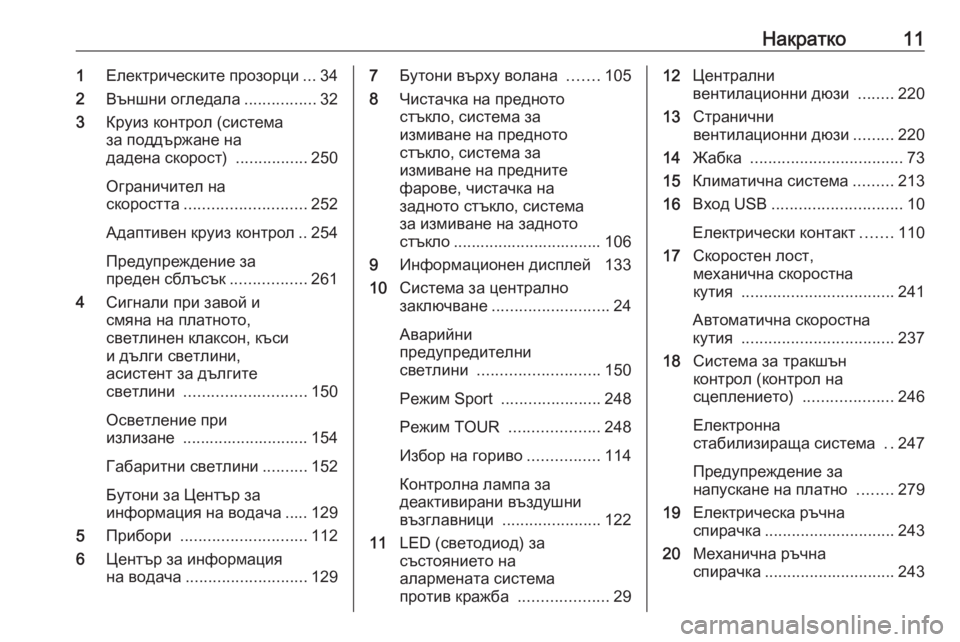
–ù–Α–Κ―Ä–Α―²–Κ–Ψ111–ï–Μ–Β–Κ―²―Ä–Η―΅–Β―¹–Κ–Η―²–Β –Ω―Ä–Ψ–Ζ–Ψ―Ä―Ü–Η ...34
2 –£―ä–Ϋ―à–Ϋ–Η –Ψ–≥–Μ–Β–¥–Α–Μ–Α ................32
3 –ö―Ä―É–Η–Ζ –Κ–Ψ–Ϋ―²―Ä–Ψ–Μ (―¹–Η―¹―²–Β–Φ–Α
–Ζ–Α –Ω–Ψ–¥–¥―ä―Ä–Ε–Α–Ϋ–Β –Ϋ–Α
–¥–Α–¥–Β–Ϋ–Α ―¹–Κ–Ψ―Ä–Ψ―¹―²) ................250
–û–≥―Ä–Α–Ϋ–Η―΅–Η―²–Β–Μ –Ϋ–Α
―¹–Κ–Ψ―Ä–Ψ―¹―²―²–Α ........................... 252
–ê–¥–Α–Ω―²–Η–≤–Β–Ϋ –Κ―Ä―É–Η–Ζ –Κ–Ψ–Ϋ―²―Ä–Ψ–Μ .. 254
–ü―Ä–Β–¥―É–Ω―Ä–Β–Ε–¥–Β–Ϋ–Η–Β –Ζ–Α
–Ω―Ä–Β–¥–Β–Ϋ ―¹–±–Μ―ä―¹―ä–Κ .................261
4 –Γ–Η–≥–Ϋ–Α–Μ–Η –Ω―Ä–Η –Ζ–Α–≤–Ψ–Ι –Η
―¹–Φ―è–Ϋ–Α –Ϋ–Α –Ω–Μ–Α―²–Ϋ–Ψ―²–Ψ,
―¹–≤–Β―²–Μ–Η–Ϋ–Β–Ϋ –Κ–Μ–Α–Κ―¹–Ψ–Ϋ, –Κ―ä―¹–Η
–Η –¥―ä–Μ–≥–Η ―¹–≤–Β―²–Μ–Η–Ϋ–Η,
–Α―¹–Η―¹―²–Β–Ϋ―² –Ζ–Α –¥―ä–Μ–≥–Η―²–Β
―¹–≤–Β―²–Μ–Η–Ϋ–Η ........................... 150
–û―¹–≤–Β―²–Μ–Β–Ϋ–Η–Β –Ω―Ä–Η
–Η–Ζ–Μ–Η–Ζ–Α–Ϋ–Β ............................ 154
–™–Α–±–Α―Ä–Η―²–Ϋ–Η ―¹–≤–Β―²–Μ–Η–Ϋ–Η ..........152
–ë―É―²–Ψ–Ϋ–Η –Ζ–Α –Π–Β–Ϋ―²―ä―Ä –Ζ–Α
–Η–Ϋ―³–Ψ―Ä–Φ–Α―Ü–Η―è –Ϋ–Α –≤–Ψ–¥–Α―΅–Α ..... 129
5 –ü―Ä–Η–±–Ψ―Ä–Η ............................ 112
6 –Π–Β–Ϋ―²―ä―Ä –Ζ–Α –Η–Ϋ―³–Ψ―Ä–Φ–Α―Ü–Η―è
–Ϋ–Α –≤–Ψ–¥–Α―΅–Α ........................... 1297–ë―É―²–Ψ–Ϋ–Η –≤―ä―Ä―Ö―É –≤–Ψ–Μ–Α–Ϋ–Α .......105
8 –ß–Η―¹―²–Α―΅–Κ–Α –Ϋ–Α –Ω―Ä–Β–¥–Ϋ–Ψ―²–Ψ
―¹―²―ä–Κ–Μ–Ψ, ―¹–Η―¹―²–Β–Φ–Α –Ζ–Α
–Η–Ζ–Φ–Η–≤–Α–Ϋ–Β –Ϋ–Α –Ω―Ä–Β–¥–Ϋ–Ψ―²–Ψ
―¹―²―ä–Κ–Μ–Ψ, ―¹–Η―¹―²–Β–Φ–Α –Ζ–Α
–Η–Ζ–Φ–Η–≤–Α–Ϋ–Β –Ϋ–Α –Ω―Ä–Β–¥–Ϋ–Η―²–Β
―³–Α―Ä–Ψ–≤–Β, ―΅–Η―¹―²–Α―΅–Κ–Α –Ϋ–Α
–Ζ–Α–¥–Ϋ–Ψ―²–Ψ ―¹―²―ä–Κ–Μ–Ψ, ―¹–Η―¹―²–Β–Φ–Α
–Ζ–Α –Η–Ζ–Φ–Η–≤–Α–Ϋ–Β –Ϋ–Α –Ζ–Α–¥–Ϋ–Ψ―²–Ψ
―¹―²―ä–Κ–Μ–Ψ ................................. 106
9 –‰–Ϋ―³–Ψ―Ä–Φ–Α―Ü–Η–Ψ–Ϋ–Β–Ϋ –¥–Η―¹–Ω–Μ–Β–Ι 133
10 –Γ–Η―¹―²–Β–Φ–Α –Ζ–Α ―Ü–Β–Ϋ―²―Ä–Α–Μ–Ϋ–Ψ
–Ζ–Α–Κ–Μ―é―΅–≤–Α–Ϋ–Β .......................... 24
–ê–≤–Α―Ä–Η–Ι–Ϋ–Η
–Ω―Ä–Β–¥―É–Ω―Ä–Β–¥–Η―²–Β–Μ–Ϋ–Η
―¹–≤–Β―²–Μ–Η–Ϋ–Η ........................... 150
–†–Β–Ε–Η–Φ Sport ...................... 248
–†–Β–Ε–Η–Φ TOUR ....................248
–‰–Ζ–±–Ψ―Ä –Ϋ–Α –≥–Ψ―Ä–Η–≤–Ψ ................114
–ö–Ψ–Ϋ―²―Ä–Ψ–Μ–Ϋ–Α –Μ–Α–Φ–Ω–Α –Ζ–Α
–¥–Β–Α–Κ―²–Η–≤–Η―Ä–Α–Ϋ–Η –≤―ä–Ζ–¥―É―à–Ϋ–Η
–≤―ä–Ζ–≥–Μ–Α–≤–Ϋ–Η―Ü–Η ...................... 122
11 LED (―¹–≤–Β―²–Ψ–¥–Η–Ψ–¥) –Ζ–Α
―¹―ä―¹―²–Ψ―è–Ϋ–Η–Β―²–Ψ –Ϋ–Α
–Α–Μ–Α―Ä–Φ–Β–Ϋ–Α―²–Α ―¹–Η―¹―²–Β–Φ–Α
–Ω―Ä–Ψ―²–Η–≤ –Κ―Ä–Α–Ε–±–Α ....................2912–Π–Β–Ϋ―²―Ä–Α–Μ–Ϋ–Η
–≤–Β–Ϋ―²–Η–Μ–Α―Ü–Η–Ψ–Ϋ–Ϋ–Η –¥―é–Ζ–Η ........220
13 –Γ―²―Ä–Α–Ϋ–Η―΅–Ϋ–Η
–≤–Β–Ϋ―²–Η–Μ–Α―Ü–Η–Ψ–Ϋ–Ϋ–Η –¥―é–Ζ–Η .........220
14 –•–Α–±–Κ–Α .................................. 73
15 –ö–Μ–Η–Φ–Α―²–Η―΅–Ϋ–Α ―¹–Η―¹―²–Β–Φ–Α .........213
16 –£―Ö–Ψ–¥ USB ............................. 10
–ï–Μ–Β–Κ―²―Ä–Η―΅–Β―¹–Κ–Η –Κ–Ψ–Ϋ―²–Α–Κ―² .......110
17 –Γ–Κ–Ψ―Ä–Ψ―¹―²–Β–Ϋ –Μ–Ψ―¹―²,
–Φ–Β―Ö–Α–Ϋ–Η―΅–Ϋ–Α ―¹–Κ–Ψ―Ä–Ψ―¹―²–Ϋ–Α
–Κ―É―²–Η―è .................................. 241
–ê–≤―²–Ψ–Φ–Α―²–Η―΅–Ϋ–Α ―¹–Κ–Ψ―Ä–Ψ―¹―²–Ϋ–Α
–Κ―É―²–Η―è .................................. 237
18 –Γ–Η―¹―²–Β–Φ–Α –Ζ–Α ―²―Ä–Α–Κ―à―ä–Ϋ
–Κ–Ψ–Ϋ―²―Ä–Ψ–Μ (–Κ–Ψ–Ϋ―²―Ä–Ψ–Μ –Ϋ–Α
―¹―Ü–Β–Ω–Μ–Β–Ϋ–Η–Β―²–Ψ) ....................246
–ï–Μ–Β–Κ―²―Ä–Ψ–Ϋ–Ϋ–Α
―¹―²–Α–±–Η–Μ–Η–Ζ–Η―Ä–Α―â–Α ―¹–Η―¹―²–Β–Φ–Α ..247
–ü―Ä–Β–¥―É–Ω―Ä–Β–Ε–¥–Β–Ϋ–Η–Β –Ζ–Α
–Ϋ–Α–Ω―É―¹–Κ–Α–Ϋ–Β –Ϋ–Α –Ω–Μ–Α―²–Ϋ–Ψ ........279
19 –ï–Μ–Β–Κ―²―Ä–Η―΅–Β―¹–Κ–Α ―Ä―ä―΅–Ϋ–Α
―¹–Ω–Η―Ä–Α―΅–Κ–Α ............................. 243
20 –€–Β―Ö–Α–Ϋ–Η―΅–Ϋ–Α ―Ä―ä―΅–Ϋ–Α
―¹–Ω–Η―Ä–Α―΅–Κ–Α ............................. 243
Page 164 of 387
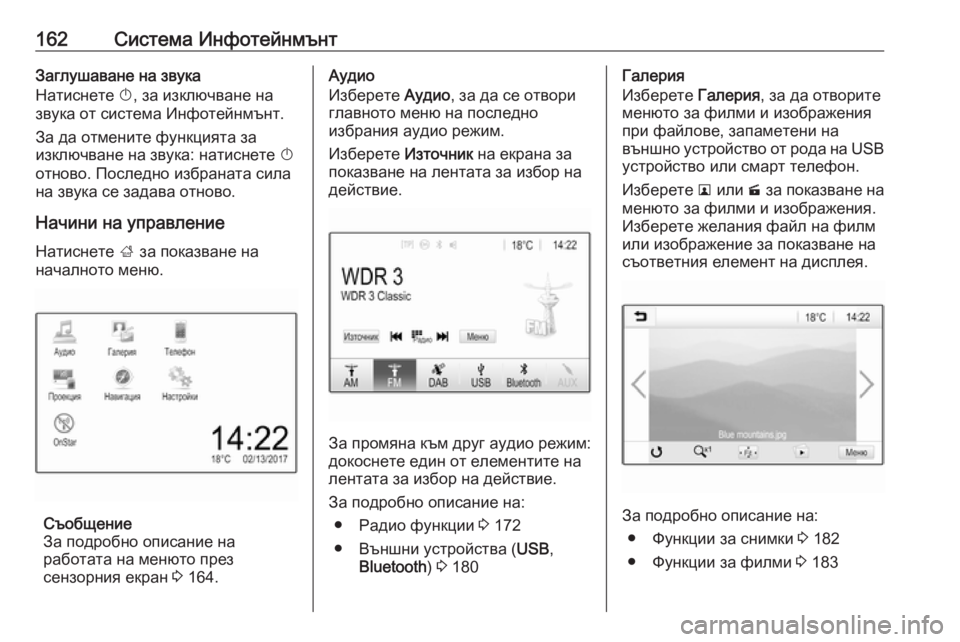
162–Γ–Η―¹―²–Β–Φ–Α –‰–Ϋ―³–Ψ―²–Β–Ι–Ϋ–Φ―ä–Ϋ―²–½–Α–≥–Μ―É―à–Α–≤–Α–Ϋ–Β –Ϋ–Α –Ζ–≤―É–Κ–Α
–ù–Α―²–Η―¹–Ϋ–Β―²–Β X, –Ζ–Α –Η–Ζ–Κ–Μ―é―΅–≤–Α–Ϋ–Β –Ϋ–Α
–Ζ–≤―É–Κ–Α –Ψ―² ―¹–Η―¹―²–Β–Φ–Α –‰–Ϋ―³–Ψ―²–Β–Ι–Ϋ–Φ―ä–Ϋ―².
–½–Α –¥–Α –Ψ―²–Φ–Β–Ϋ–Η―²–Β ―³―É–Ϋ–Κ―Ü–Η―è―²–Α –Ζ–Α
–Η–Ζ–Κ–Μ―é―΅–≤–Α–Ϋ–Β –Ϋ–Α –Ζ–≤―É–Κ–Α: –Ϋ–Α―²–Η―¹–Ϋ–Β―²–Β X
–Ψ―²–Ϋ–Ψ–≤–Ψ. –ü–Ψ―¹–Μ–Β–¥–Ϋ–Ψ –Η–Ζ–±―Ä–Α–Ϋ–Α―²–Α ―¹–Η–Μ–Α
–Ϋ–Α –Ζ–≤―É–Κ–Α ―¹–Β –Ζ–Α–¥–Α–≤–Α –Ψ―²–Ϋ–Ψ–≤–Ψ.
–ù–Α―΅–Η–Ϋ–Η –Ϋ–Α ―É–Ω―Ä–Α–≤–Μ–Β–Ϋ–Η–Β –ù–Α―²–Η―¹–Ϋ–Β―²–Β ; –Ζ–Α –Ω–Ψ–Κ–Α–Ζ–≤–Α–Ϋ–Β –Ϋ–Α
–Ϋ–Α―΅–Α–Μ–Ϋ–Ψ―²–Ψ –Φ–Β–Ϋ―é.
–Γ―ä–Ψ–±―â–Β–Ϋ–Η–Β
–½–Α –Ω–Ψ–¥―Ä–Ψ–±–Ϋ–Ψ –Ψ–Ω–Η―¹–Α–Ϋ–Η–Β –Ϋ–Α
―Ä–Α–±–Ψ―²–Α―²–Α –Ϋ–Α –Φ–Β–Ϋ―é―²–Ψ –Ω―Ä–Β–Ζ
―¹–Β–Ϋ–Ζ–Ψ―Ä–Ϋ–Η―è –Β–Κ―Ä–Α–Ϋ 3 164.
–ê―É–¥–Η–Ψ
–‰–Ζ–±–Β―Ä–Β―²–Β –ê―É–¥–Η–Ψ, –Ζ–Α –¥–Α ―¹–Β –Ψ―²–≤–Ψ―Ä–Η
–≥–Μ–Α–≤–Ϋ–Ψ―²–Ψ –Φ–Β–Ϋ―é –Ϋ–Α –Ω–Ψ―¹–Μ–Β–¥–Ϋ–Ψ
–Η–Ζ–±―Ä–Α–Ϋ–Η―è –Α―É–¥–Η–Ψ ―Ä–Β–Ε–Η–Φ.
–‰–Ζ–±–Β―Ä–Β―²–Β –‰–Ζ―²–Ψ―΅–Ϋ–Η–Κ –Ϋ–Α –Β–Κ―Ä–Α–Ϋ–Α –Ζ–Α
–Ω–Ψ–Κ–Α–Ζ–≤–Α–Ϋ–Β –Ϋ–Α –Μ–Β–Ϋ―²–Α―²–Α –Ζ–Α –Η–Ζ–±–Ψ―Ä –Ϋ–Α
–¥–Β–Ι―¹―²–≤–Η–Β.
–½–Α –Ω―Ä–Ψ–Φ―è–Ϋ–Α –Κ―ä–Φ –¥―Ä―É–≥ –Α―É–¥–Η–Ψ ―Ä–Β–Ε–Η–Φ:
–¥–Ψ–Κ–Ψ―¹–Ϋ–Β―²–Β –Β–¥–Η–Ϋ –Ψ―² –Β–Μ–Β–Φ–Β–Ϋ―²–Η―²–Β –Ϋ–Α
–Μ–Β–Ϋ―²–Α―²–Α –Ζ–Α –Η–Ζ–±–Ψ―Ä –Ϋ–Α –¥–Β–Ι―¹―²–≤–Η–Β.
–½–Α –Ω–Ψ–¥―Ä–Ψ–±–Ϋ–Ψ –Ψ–Ω–Η―¹–Α–Ϋ–Η–Β –Ϋ–Α:
β½è –†–Α–¥–Η–Ψ ―³―É–Ϋ–Κ―Ü–Η–Η 3 172
β½è –£―ä–Ϋ―à–Ϋ–Η ―É―¹―²―Ä–Ψ–Ι―¹―²–≤–Α ( USB,
Bluetooth ) 3 180
–™–Α–Μ–Β―Ä–Η―è
–‰–Ζ–±–Β―Ä–Β―²–Β –™–Α–Μ–Β―Ä–Η―è, –Ζ–Α –¥–Α –Ψ―²–≤–Ψ―Ä–Η―²–Β
–Φ–Β–Ϋ―é―²–Ψ –Ζ–Α ―³–Η–Μ–Φ–Η –Η –Η–Ζ–Ψ–±―Ä–Α–Ε–Β–Ϋ–Η―è –Ω―Ä–Η ―³–Α–Ι–Μ–Ψ–≤–Β, –Ζ–Α–Ω–Α–Φ–Β―²–Β–Ϋ–Η –Ϋ–Α
–≤―ä–Ϋ―à–Ϋ–Ψ ―É―¹―²―Ä–Ψ–Ι―¹―²–≤–Ψ –Ψ―² ―Ä–Ψ–¥–Α –Ϋ–Α USB ―É―¹―²―Ä–Ψ–Ι―¹―²–≤–Ψ –Η–Μ–Η ―¹–Φ–Α―Ä―² ―²–Β–Μ–Β―³–Ψ–Ϋ.
–‰–Ζ–±–Β―Ä–Β―²–Β l –Η–Μ–Η m –Ζ–Α –Ω–Ψ–Κ–Α–Ζ–≤–Α–Ϋ–Β –Ϋ–Α
–Φ–Β–Ϋ―é―²–Ψ –Ζ–Α ―³–Η–Μ–Φ–Η –Η –Η–Ζ–Ψ–±―Ä–Α–Ε–Β–Ϋ–Η―è. –‰–Ζ–±–Β―Ä–Β―²–Β –Ε–Β–Μ–Α–Ϋ–Η―è ―³–Α–Ι–Μ –Ϋ–Α ―³–Η–Μ–Φ
–Η–Μ–Η –Η–Ζ–Ψ–±―Ä–Α–Ε–Β–Ϋ–Η–Β –Ζ–Α –Ω–Ψ–Κ–Α–Ζ–≤–Α–Ϋ–Β –Ϋ–Α
―¹―ä–Ψ―²–≤–Β―²–Ϋ–Η―è –Β–Μ–Β–Φ–Β–Ϋ―² –Ϋ–Α –¥–Η―¹–Ω–Μ–Β―è.
–½–Α –Ω–Ψ–¥―Ä–Ψ–±–Ϋ–Ψ –Ψ–Ω–Η―¹–Α–Ϋ–Η–Β –Ϋ–Α:
β½è –Λ―É–Ϋ–Κ―Ü–Η–Η –Ζ–Α ―¹–Ϋ–Η–Φ–Κ–Η 3 182
β½è –Λ―É–Ϋ–Κ―Ü–Η–Η –Ζ–Α ―³–Η–Μ–Φ–Η 3 183
Page 173 of 387
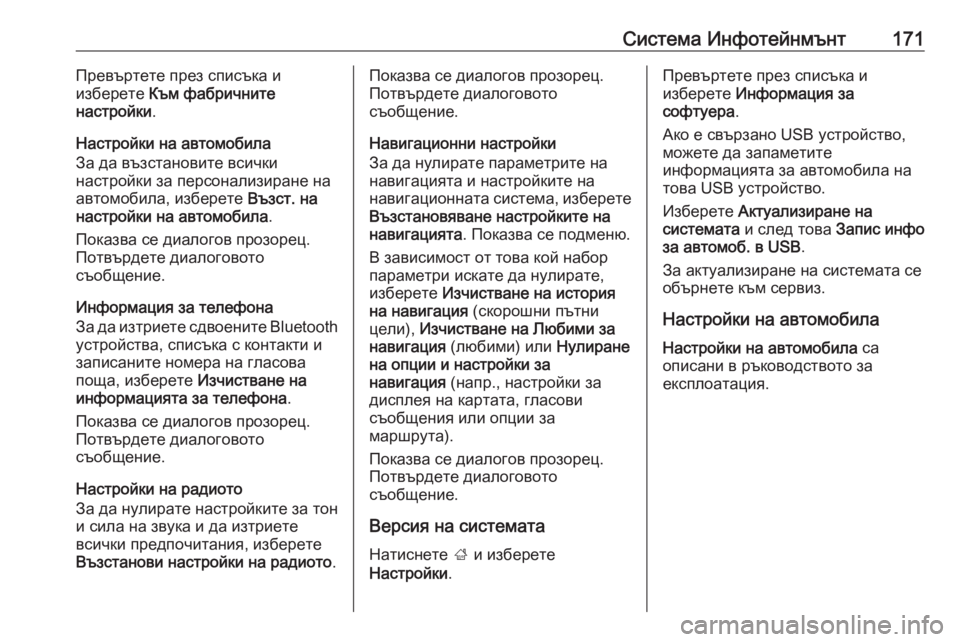
–Γ–Η―¹―²–Β–Φ–Α –‰–Ϋ―³–Ψ―²–Β–Ι–Ϋ–Φ―ä–Ϋ―²171–ü―Ä–Β–≤―ä―Ä―²–Β―²–Β –Ω―Ä–Β–Ζ ―¹–Ω–Η―¹―ä–Κ–Α –Η
–Η–Ζ–±–Β―Ä–Β―²–Β –ö―ä–Φ ―³–Α–±―Ä–Η―΅–Ϋ–Η―²–Β
–Ϋ–Α―¹―²―Ä–Ψ–Ι–Κ–Η .
–ù–Α―¹―²―Ä–Ψ–Ι–Κ–Η –Ϋ–Α –Α–≤―²–Ψ–Φ–Ψ–±–Η–Μ–Α
–½–Α –¥–Α –≤―ä–Ζ―¹―²–Α–Ϋ–Ψ–≤–Η―²–Β –≤―¹–Η―΅–Κ–Η
–Ϋ–Α―¹―²―Ä–Ψ–Ι–Κ–Η –Ζ–Α –Ω–Β―Ä―¹–Ψ–Ϋ–Α–Μ–Η–Ζ–Η―Ä–Α–Ϋ–Β –Ϋ–Α
–Α–≤―²–Ψ–Φ–Ψ–±–Η–Μ–Α, –Η–Ζ–±–Β―Ä–Β―²–Β –£―ä–Ζ―¹―². –Ϋ–Α
–Ϋ–Α―¹―²―Ä–Ψ–Ι–Κ–Η –Ϋ–Α –Α–≤―²–Ψ–Φ–Ψ–±–Η–Μ–Α .
–ü–Ψ–Κ–Α–Ζ–≤–Α ―¹–Β –¥–Η–Α–Μ–Ψ–≥–Ψ–≤ –Ω―Ä–Ψ–Ζ–Ψ―Ä–Β―Ü. –ü–Ψ―²–≤―ä―Ä–¥–Β―²–Β –¥–Η–Α–Μ–Ψ–≥–Ψ–≤–Ψ―²–Ψ
―¹―ä–Ψ–±―â–Β–Ϋ–Η–Β.
–‰–Ϋ―³–Ψ―Ä–Φ–Α―Ü–Η―è –Ζ–Α ―²–Β–Μ–Β―³–Ψ–Ϋ–Α
–½–Α –¥–Α –Η–Ζ―²―Ä–Η–Β―²–Β ―¹–¥–≤–Ψ–Β–Ϋ–Η―²–Β Bluetooth
―É―¹―²―Ä–Ψ–Ι―¹―²–≤–Α, ―¹–Ω–Η―¹―ä–Κ–Α ―¹ –Κ–Ψ–Ϋ―²–Α–Κ―²–Η –Η
–Ζ–Α–Ω–Η―¹–Α–Ϋ–Η―²–Β –Ϋ–Ψ–Φ–Β―Ä–Α –Ϋ–Α –≥–Μ–Α―¹–Ψ–≤–Α
–Ω–Ψ―â–Α, –Η–Ζ–±–Β―Ä–Β―²–Β –‰–Ζ―΅–Η―¹―²–≤–Α–Ϋ–Β –Ϋ–Α
–Η–Ϋ―³–Ψ―Ä–Φ–Α―Ü–Η―è―²–Α –Ζ–Α ―²–Β–Μ–Β―³–Ψ–Ϋ–Α .
–ü–Ψ–Κ–Α–Ζ–≤–Α ―¹–Β –¥–Η–Α–Μ–Ψ–≥–Ψ–≤ –Ω―Ä–Ψ–Ζ–Ψ―Ä–Β―Ü.
–ü–Ψ―²–≤―ä―Ä–¥–Β―²–Β –¥–Η–Α–Μ–Ψ–≥–Ψ–≤–Ψ―²–Ψ
―¹―ä–Ψ–±―â–Β–Ϋ–Η–Β.
–ù–Α―¹―²―Ä–Ψ–Ι–Κ–Η –Ϋ–Α ―Ä–Α–¥–Η–Ψ―²–Ψ
–½–Α –¥–Α –Ϋ―É–Μ–Η―Ä–Α―²–Β –Ϋ–Α―¹―²―Ä–Ψ–Ι–Κ–Η―²–Β –Ζ–Α ―²–Ψ–Ϋ
–Η ―¹–Η–Μ–Α –Ϋ–Α –Ζ–≤―É–Κ–Α –Η –¥–Α –Η–Ζ―²―Ä–Η–Β―²–Β
–≤―¹–Η―΅–Κ–Η –Ω―Ä–Β–¥–Ω–Ψ―΅–Η―²–Α–Ϋ–Η―è, –Η–Ζ–±–Β―Ä–Β―²–Β
–£―ä–Ζ―¹―²–Α–Ϋ–Ψ–≤–Η –Ϋ–Α―¹―²―Ä–Ψ–Ι–Κ–Η –Ϋ–Α ―Ä–Α–¥–Η–Ψ―²–Ψ .–ü–Ψ–Κ–Α–Ζ–≤–Α ―¹–Β –¥–Η–Α–Μ–Ψ–≥–Ψ–≤ –Ω―Ä–Ψ–Ζ–Ψ―Ä–Β―Ü.
–ü–Ψ―²–≤―ä―Ä–¥–Β―²–Β –¥–Η–Α–Μ–Ψ–≥–Ψ–≤–Ψ―²–Ψ
―¹―ä–Ψ–±―â–Β–Ϋ–Η–Β.
–ù–Α–≤–Η–≥–Α―Ü–Η–Ψ–Ϋ–Ϋ–Η –Ϋ–Α―¹―²―Ä–Ψ–Ι–Κ–Η
–½–Α –¥–Α –Ϋ―É–Μ–Η―Ä–Α―²–Β –Ω–Α―Ä–Α–Φ–Β―²―Ä–Η―²–Β –Ϋ–Α
–Ϋ–Α–≤–Η–≥–Α―Ü–Η―è―²–Α –Η –Ϋ–Α―¹―²―Ä–Ψ–Ι–Κ–Η―²–Β –Ϋ–Α
–Ϋ–Α–≤–Η–≥–Α―Ü–Η–Ψ–Ϋ–Ϋ–Α―²–Α ―¹–Η―¹―²–Β–Φ–Α, –Η–Ζ–±–Β―Ä–Β―²–Β
–£―ä–Ζ―¹―²–Α–Ϋ–Ψ–≤―è–≤–Α–Ϋ–Β –Ϋ–Α―¹―²―Ä–Ψ–Ι–Κ–Η―²–Β –Ϋ–Α
–Ϋ–Α–≤–Η–≥–Α―Ü–Η―è―²–Α . –ü–Ψ–Κ–Α–Ζ–≤–Α ―¹–Β –Ω–Ψ–¥–Φ–Β–Ϋ―é.
–£ –Ζ–Α–≤–Η―¹–Η–Φ–Ψ―¹―² –Ψ―² ―²–Ψ–≤–Α –Κ–Ψ–Ι –Ϋ–Α–±–Ψ―Ä –Ω–Α―Ä–Α–Φ–Β―²―Ä–Η –Η―¹–Κ–Α―²–Β –¥–Α –Ϋ―É–Μ–Η―Ä–Α―²–Β,
–Η–Ζ–±–Β―Ä–Β―²–Β –‰–Ζ―΅–Η―¹―²–≤–Α–Ϋ–Β –Ϋ–Α –Η―¹―²–Ψ―Ä–Η―è
–Ϋ–Α –Ϋ–Α–≤–Η–≥–Α―Ü–Η―è (―¹–Κ–Ψ―Ä–Ψ―à–Ϋ–Η –Ω―ä―²–Ϋ–Η
―Ü–Β–Μ–Η), –‰–Ζ―΅–Η―¹―²–≤–Α–Ϋ–Β –Ϋ–Α –¦―é–±–Η–Φ–Η –Ζ–Α
–Ϋ–Α–≤–Η–≥–Α―Ü–Η―è (–Μ―é–±–Η–Φ–Η) –Η–Μ–Η –ù―É–Μ–Η―Ä–Α–Ϋ–Β
–Ϋ–Α –Ψ–Ω―Ü–Η–Η –Η –Ϋ–Α―¹―²―Ä–Ψ–Ι–Κ–Η –Ζ–Α
–Ϋ–Α–≤–Η–≥–Α―Ü–Η―è (–Ϋ–Α–Ω―Ä., –Ϋ–Α―¹―²―Ä–Ψ–Ι–Κ–Η –Ζ–Α
–¥–Η―¹–Ω–Μ–Β―è –Ϋ–Α –Κ–Α―Ä―²–Α―²–Α, –≥–Μ–Α―¹–Ψ–≤–Η
―¹―ä–Ψ–±―â–Β–Ϋ–Η―è –Η–Μ–Η –Ψ–Ω―Ü–Η–Η –Ζ–Α
–Φ–Α―Ä―à―Ä―É―²–Α).
–ü–Ψ–Κ–Α–Ζ–≤–Α ―¹–Β –¥–Η–Α–Μ–Ψ–≥–Ψ–≤ –Ω―Ä–Ψ–Ζ–Ψ―Ä–Β―Ü.
–ü–Ψ―²–≤―ä―Ä–¥–Β―²–Β –¥–Η–Α–Μ–Ψ–≥–Ψ–≤–Ψ―²–Ψ
―¹―ä–Ψ–±―â–Β–Ϋ–Η–Β.
–£–Β―Ä―¹–Η―è –Ϋ–Α ―¹–Η―¹―²–Β–Φ–Α―²–Α
–ù–Α―²–Η―¹–Ϋ–Β―²–Β ; –Η –Η–Ζ–±–Β―Ä–Β―²–Β
–ù–Α―¹―²―Ä–Ψ–Ι–Κ–Η .–ü―Ä–Β–≤―ä―Ä―²–Β―²–Β –Ω―Ä–Β–Ζ ―¹–Ω–Η―¹―ä–Κ–Α –Η
–Η–Ζ–±–Β―Ä–Β―²–Β –‰–Ϋ―³–Ψ―Ä–Φ–Α―Ü–Η―è –Ζ–Α
―¹–Ψ―³―²―É–Β―Ä–Α .
–ê–Κ–Ψ –Β ―¹–≤―ä―Ä–Ζ–Α–Ϋ–Ψ USB ―É―¹―²―Ä–Ψ–Ι―¹―²–≤–Ψ,
–Φ–Ψ–Ε–Β―²–Β –¥–Α –Ζ–Α–Ω–Α–Φ–Β―²–Η―²–Β
–Η–Ϋ―³–Ψ―Ä–Φ–Α―Ü–Η―è―²–Α –Ζ–Α –Α–≤―²–Ψ–Φ–Ψ–±–Η–Μ–Α –Ϋ–Α
―²–Ψ–≤–Α USB ―É―¹―²―Ä–Ψ–Ι―¹―²–≤–Ψ.
–‰–Ζ–±–Β―Ä–Β―²–Β –ê–Κ―²―É–Α–Μ–Η–Ζ–Η―Ä–Α–Ϋ–Β –Ϋ–Α
―¹–Η―¹―²–Β–Φ–Α―²–Α –Η ―¹–Μ–Β–¥ ―²–Ψ–≤–Α –½–Α–Ω–Η―¹ –Η–Ϋ―³–Ψ
–Ζ–Α –Α–≤―²–Ψ–Φ–Ψ–±. –≤ USB .
–½–Α –Α–Κ―²―É–Α–Μ–Η–Ζ–Η―Ä–Α–Ϋ–Β –Ϋ–Α ―¹–Η―¹―²–Β–Φ–Α―²–Α ―¹–Β
–Ψ–±―ä―Ä–Ϋ–Β―²–Β –Κ―ä–Φ ―¹–Β―Ä–≤–Η–Ζ.
–ù–Α―¹―²―Ä–Ψ–Ι–Κ–Η –Ϋ–Α –Α–≤―²–Ψ–Φ–Ψ–±–Η–Μ–Α
–ù–Α―¹―²―Ä–Ψ–Ι–Κ–Η –Ϋ–Α –Α–≤―²–Ψ–Φ–Ψ–±–Η–Μ–Α ―¹–Α
–Ψ–Ω–Η―¹–Α–Ϋ–Η –≤ ―Ä―ä–Κ–Ψ–≤–Ψ–¥―¹―²–≤–Ψ―²–Ψ –Ζ–Α
–Β–Κ―¹–Ω–Μ–Ψ–Α―²–Α―Ü–Η―è.
Page 180 of 387
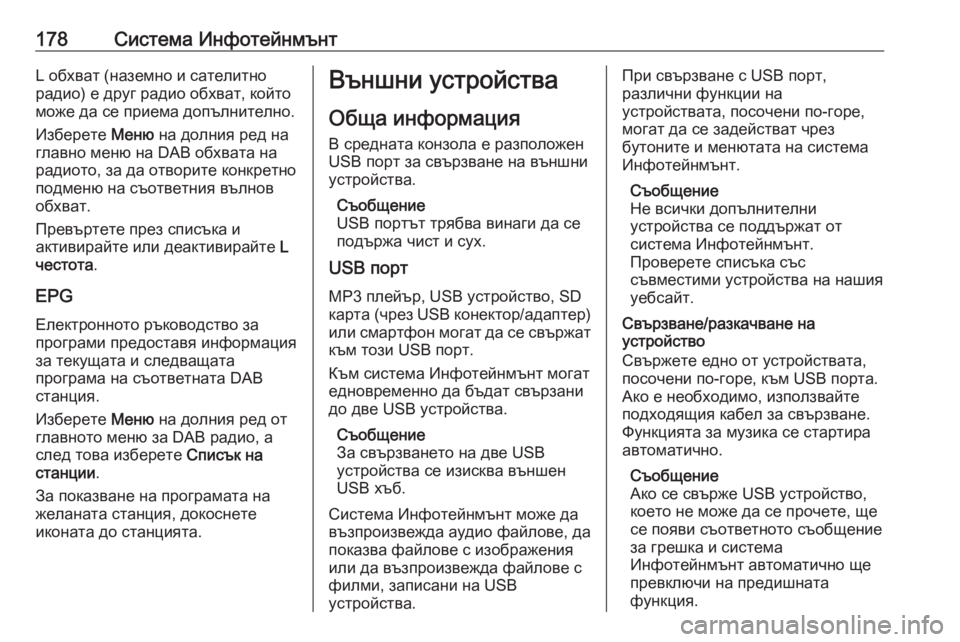
178–Γ–Η―¹―²–Β–Φ–Α –‰–Ϋ―³–Ψ―²–Β–Ι–Ϋ–Φ―ä–Ϋ―²L –Ψ–±―Ö–≤–Α―² (–Ϋ–Α–Ζ–Β–Φ–Ϋ–Ψ –Η ―¹–Α―²–Β–Μ–Η―²–Ϋ–Ψ
―Ä–Α–¥–Η–Ψ) –Β –¥―Ä―É–≥ ―Ä–Α–¥–Η–Ψ –Ψ–±―Ö–≤–Α―², –Κ–Ψ–Ι―²–Ψ
–Φ–Ψ–Ε–Β –¥–Α ―¹–Β –Ω―Ä–Η–Β–Φ–Α –¥–Ψ–Ω―ä–Μ–Ϋ–Η―²–Β–Μ–Ϋ–Ψ.
–‰–Ζ–±–Β―Ä–Β―²–Β –€–Β–Ϋ―é –Ϋ–Α –¥–Ψ–Μ–Ϋ–Η―è ―Ä–Β–¥ –Ϋ–Α
–≥–Μ–Α–≤–Ϋ–Ψ –Φ–Β–Ϋ―é –Ϋ–Α DAB –Ψ–±―Ö–≤–Α―²–Α –Ϋ–Α
―Ä–Α–¥–Η–Ψ―²–Ψ, –Ζ–Α –¥–Α –Ψ―²–≤–Ψ―Ä–Η―²–Β –Κ–Ψ–Ϋ–Κ―Ä–Β―²–Ϋ–Ψ
–Ω–Ψ–¥–Φ–Β–Ϋ―é –Ϋ–Α ―¹―ä–Ψ―²–≤–Β―²–Ϋ–Η―è –≤―ä–Μ–Ϋ–Ψ–≤
–Ψ–±―Ö–≤–Α―².
–ü―Ä–Β–≤―ä―Ä―²–Β―²–Β –Ω―Ä–Β–Ζ ―¹–Ω–Η―¹―ä–Κ–Α –Η
–Α–Κ―²–Η–≤–Η―Ä–Α–Ι―²–Β –Η–Μ–Η –¥–Β–Α–Κ―²–Η–≤–Η―Ä–Α–Ι―²–Β L
―΅–Β―¹―²–Ψ―²–Α .
EPG
–ï–Μ–Β–Κ―²―Ä–Ψ–Ϋ–Ϋ–Ψ―²–Ψ ―Ä―ä–Κ–Ψ–≤–Ψ–¥―¹―²–≤–Ψ –Ζ–Α
–Ω―Ä–Ψ–≥―Ä–Α–Φ–Η –Ω―Ä–Β–¥–Ψ―¹―²–Α–≤―è –Η–Ϋ―³–Ψ―Ä–Φ–Α―Ü–Η―è –Ζ–Α ―²–Β–Κ―É―â–Α―²–Α –Η ―¹–Μ–Β–¥–≤–Α―â–Α―²–Α
–Ω―Ä–Ψ–≥―Ä–Α–Φ–Α –Ϋ–Α ―¹―ä–Ψ―²–≤–Β―²–Ϋ–Α―²–Α DAB
―¹―²–Α–Ϋ―Ü–Η―è.
–‰–Ζ–±–Β―Ä–Β―²–Β –€–Β–Ϋ―é –Ϋ–Α –¥–Ψ–Μ–Ϋ–Η―è ―Ä–Β–¥ –Ψ―²
–≥–Μ–Α–≤–Ϋ–Ψ―²–Ψ –Φ–Β–Ϋ―é –Ζ–Α DAB ―Ä–Α–¥–Η–Ψ, –Α
―¹–Μ–Β–¥ ―²–Ψ–≤–Α –Η–Ζ–±–Β―Ä–Β―²–Β –Γ–Ω–Η―¹―ä–Κ –Ϋ–Α
―¹―²–Α–Ϋ―Ü–Η–Η .
–½–Α –Ω–Ψ–Κ–Α–Ζ–≤–Α–Ϋ–Β –Ϋ–Α –Ω―Ä–Ψ–≥―Ä–Α–Φ–Α―²–Α –Ϋ–Α
–Ε–Β–Μ–Α–Ϋ–Α―²–Α ―¹―²–Α–Ϋ―Ü–Η―è, –¥–Ψ–Κ–Ψ―¹–Ϋ–Β―²–Β
–Η–Κ–Ψ–Ϋ–Α―²–Α –¥–Ψ ―¹―²–Α–Ϋ―Ü–Η―è―²–Α.–£―ä–Ϋ―à–Ϋ–Η ―É―¹―²―Ä–Ψ–Ι―¹―²–≤–Α
–û–±―â–Α –Η–Ϋ―³–Ψ―Ä–Φ–Α―Ü–Η―è
–£ ―¹―Ä–Β–¥–Ϋ–Α―²–Α –Κ–Ψ–Ϋ–Ζ–Ψ–Μ–Α –Β ―Ä–Α–Ζ–Ω–Ψ–Μ–Ψ–Ε–Β–Ϋ
USB –Ω–Ψ―Ä―² –Ζ–Α ―¹–≤―ä―Ä–Ζ–≤–Α–Ϋ–Β –Ϋ–Α –≤―ä–Ϋ―à–Ϋ–Η
―É―¹―²―Ä–Ψ–Ι―¹―²–≤–Α.
–Γ―ä–Ψ–±―â–Β–Ϋ–Η–Β
USB –Ω–Ψ―Ä―²―ä―² ―²―Ä―è–±–≤–Α –≤–Η–Ϋ–Α–≥–Η –¥–Α ―¹–Β
–Ω–Ψ–¥―ä―Ä–Ε–Α ―΅–Η―¹―² –Η ―¹―É―Ö.
USB –Ω–Ψ―Ä―²
MP3 –Ω–Μ–Β–Ι―ä―Ä, USB ―É―¹―²―Ä–Ψ–Ι―¹―²–≤–Ψ, SD –Κ–Α―Ä―²–Α (―΅―Ä–Β–Ζ USB –Κ–Ψ–Ϋ–Β–Κ―²–Ψ―Ä/–Α–¥–Α–Ω―²–Β―Ä)
–Η–Μ–Η ―¹–Φ–Α―Ä―²―³–Ψ–Ϋ –Φ–Ψ–≥–Α―² –¥–Α ―¹–Β ―¹–≤―ä―Ä–Ε–Α―²
–Κ―ä–Φ ―²–Ψ–Ζ–Η USB –Ω–Ψ―Ä―².
–ö―ä–Φ ―¹–Η―¹―²–Β–Φ–Α –‰–Ϋ―³–Ψ―²–Β–Ι–Ϋ–Φ―ä–Ϋ―² –Φ–Ψ–≥–Α―²
–Β–¥–Ϋ–Ψ–≤―Ä–Β–Φ–Β–Ϋ–Ϋ–Ψ –¥–Α –±―ä–¥–Α―² ―¹–≤―ä―Ä–Ζ–Α–Ϋ–Η
–¥–Ψ –¥–≤–Β USB ―É―¹―²―Ä–Ψ–Ι―¹―²–≤–Α.
–Γ―ä–Ψ–±―â–Β–Ϋ–Η–Β
–½–Α ―¹–≤―ä―Ä–Ζ–≤–Α–Ϋ–Β―²–Ψ –Ϋ–Α –¥–≤–Β USB
―É―¹―²―Ä–Ψ–Ι―¹―²–≤–Α ―¹–Β –Η–Ζ–Η―¹–Κ–≤–Α –≤―ä–Ϋ―à–Β–Ϋ
USB ―Ö―ä–±.
–Γ–Η―¹―²–Β–Φ–Α –‰–Ϋ―³–Ψ―²–Β–Ι–Ϋ–Φ―ä–Ϋ―² –Φ–Ψ–Ε–Β –¥–Α
–≤―ä–Ζ–Ω―Ä–Ψ–Η–Ζ–≤–Β–Ε–¥–Α –Α―É–¥–Η–Ψ ―³–Α–Ι–Μ–Ψ–≤–Β, –¥–Α
–Ω–Ψ–Κ–Α–Ζ–≤–Α ―³–Α–Ι–Μ–Ψ–≤–Β ―¹ –Η–Ζ–Ψ–±―Ä–Α–Ε–Β–Ϋ–Η―è –Η–Μ–Η –¥–Α –≤―ä–Ζ–Ω―Ä–Ψ–Η–Ζ–≤–Β–Ε–¥–Α ―³–Α–Ι–Μ–Ψ–≤–Β ―¹
―³–Η–Μ–Φ–Η, –Ζ–Α–Ω–Η―¹–Α–Ϋ–Η –Ϋ–Α USB
―É―¹―²―Ä–Ψ–Ι―¹―²–≤–Α.–ü―Ä–Η ―¹–≤―ä―Ä–Ζ–≤–Α–Ϋ–Β ―¹ USB –Ω–Ψ―Ä―², ―Ä–Α–Ζ–Μ–Η―΅–Ϋ–Η ―³―É–Ϋ–Κ―Ü–Η–Η –Ϋ–Α
―É―¹―²―Ä–Ψ–Ι―¹―²–≤–Α―²–Α, –Ω–Ψ―¹–Ψ―΅–Β–Ϋ–Η –Ω–Ψ-–≥–Ψ―Ä–Β,
–Φ–Ψ–≥–Α―² –¥–Α ―¹–Β –Ζ–Α–¥–Β–Ι―¹―²–≤–Α―² ―΅―Ä–Β–Ζ
–±―É―²–Ψ–Ϋ–Η―²–Β –Η –Φ–Β–Ϋ―é―²–Α―²–Α –Ϋ–Α ―¹–Η―¹―²–Β–Φ–Α
–‰–Ϋ―³–Ψ―²–Β–Ι–Ϋ–Φ―ä–Ϋ―².
–Γ―ä–Ψ–±―â–Β–Ϋ–Η–Β
–ù–Β –≤―¹–Η―΅–Κ–Η –¥–Ψ–Ω―ä–Μ–Ϋ–Η―²–Β–Μ–Ϋ–Η
―É―¹―²―Ä–Ψ–Ι―¹―²–≤–Α ―¹–Β –Ω–Ψ–¥–¥―ä―Ä–Ε–Α―² –Ψ―²
―¹–Η―¹―²–Β–Φ–Α –‰–Ϋ―³–Ψ―²–Β–Ι–Ϋ–Φ―ä–Ϋ―².
–ü―Ä–Ψ–≤–Β―Ä–Β―²–Β ―¹–Ω–Η―¹―ä–Κ–Α ―¹―ä―¹
―¹―ä–≤–Φ–Β―¹―²–Η–Φ–Η ―É―¹―²―Ä–Ψ–Ι―¹―²–≤–Α –Ϋ–Α –Ϋ–Α―à–Η―è
―É–Β–±―¹–Α–Ι―².
–Γ–≤―ä―Ä–Ζ–≤–Α–Ϋ–Β/―Ä–Α–Ζ–Κ–Α―΅–≤–Α–Ϋ–Β –Ϋ–Α
―É―¹―²―Ä–Ψ–Ι―¹―²–≤–Ψ
–Γ–≤―ä―Ä–Ε–Β―²–Β –Β–¥–Ϋ–Ψ –Ψ―² ―É―¹―²―Ä–Ψ–Ι―¹―²–≤–Α―²–Α, –Ω–Ψ―¹–Ψ―΅–Β–Ϋ–Η –Ω–Ψ-–≥–Ψ―Ä–Β, –Κ―ä–Φ USB –Ω–Ψ―Ä―²–Α.
–ê–Κ–Ψ –Β –Ϋ–Β–Ψ–±―Ö–Ψ–¥–Η–Φ–Ψ, –Η–Ζ–Ω–Ψ–Μ–Ζ–≤–Α–Ι―²–Β
–Ω–Ψ–¥―Ö–Ψ–¥―è―â–Η―è –Κ–Α–±–Β–Μ –Ζ–Α ―¹–≤―ä―Ä–Ζ–≤–Α–Ϋ–Β.
–Λ―É–Ϋ–Κ―Ü–Η―è―²–Α –Ζ–Α –Φ―É–Ζ–Η–Κ–Α ―¹–Β ―¹―²–Α―Ä―²–Η―Ä–Α
–Α–≤―²–Ψ–Φ–Α―²–Η―΅–Ϋ–Ψ.
–Γ―ä–Ψ–±―â–Β–Ϋ–Η–Β
–ê–Κ–Ψ ―¹–Β ―¹–≤―ä―Ä–Ε–Β USB ―É―¹―²―Ä–Ψ–Ι―¹―²–≤–Ψ,
–Κ–Ψ–Β―²–Ψ –Ϋ–Β –Φ–Ψ–Ε–Β –¥–Α ―¹–Β –Ω―Ä–Ψ―΅–Β―²–Β, ―â–Β
―¹–Β –Ω–Ψ―è–≤–Η ―¹―ä–Ψ―²–≤–Β―²–Ϋ–Ψ―²–Ψ ―¹―ä–Ψ–±―â–Β–Ϋ–Η–Β
–Ζ–Α –≥―Ä–Β―à–Κ–Α –Η ―¹–Η―¹―²–Β–Φ–Α
–‰–Ϋ―³–Ψ―²–Β–Ι–Ϋ–Φ―ä–Ϋ―² –Α–≤―²–Ψ–Φ–Α―²–Η―΅–Ϋ–Ψ ―â–Β
–Ω―Ä–Β–≤–Κ–Μ―é―΅–Η –Ϋ–Α –Ω―Ä–Β–¥–Η―à–Ϋ–Α―²–Α
―³―É–Ϋ–Κ―Ü–Η―è.
Page 181 of 387
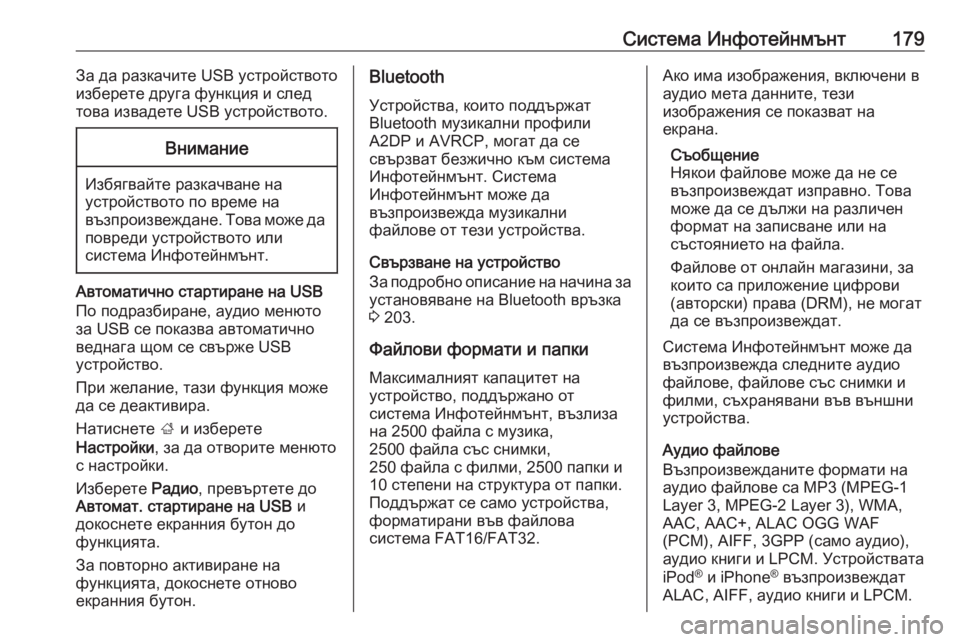
–Γ–Η―¹―²–Β–Φ–Α –‰–Ϋ―³–Ψ―²–Β–Ι–Ϋ–Φ―ä–Ϋ―²179–½–Α –¥–Α ―Ä–Α–Ζ–Κ–Α―΅–Η―²–Β USB ―É―¹―²―Ä–Ψ–Ι―¹―²–≤–Ψ―²–Ψ
–Η–Ζ–±–Β―Ä–Β―²–Β –¥―Ä―É–≥–Α ―³―É–Ϋ–Κ―Ü–Η―è –Η ―¹–Μ–Β–¥
―²–Ψ–≤–Α –Η–Ζ–≤–Α–¥–Β―²–Β USB ―É―¹―²―Ä–Ψ–Ι―¹―²–≤–Ψ―²–Ψ.–£–Ϋ–Η–Φ–Α–Ϋ–Η–Β
–‰–Ζ–±―è–≥–≤–Α–Ι―²–Β ―Ä–Α–Ζ–Κ–Α―΅–≤–Α–Ϋ–Β –Ϋ–Α
―É―¹―²―Ä–Ψ–Ι―¹―²–≤–Ψ―²–Ψ –Ω–Ψ –≤―Ä–Β–Φ–Β –Ϋ–Α
–≤―ä–Ζ–Ω―Ä–Ψ–Η–Ζ–≤–Β–Ε–¥–Α–Ϋ–Β. –Δ–Ψ–≤–Α –Φ–Ψ–Ε–Β –¥–Α –Ω–Ψ–≤―Ä–Β–¥–Η ―É―¹―²―Ä–Ψ–Ι―¹―²–≤–Ψ―²–Ψ –Η–Μ–Η
―¹–Η―¹―²–Β–Φ–Α –‰–Ϋ―³–Ψ―²–Β–Ι–Ϋ–Φ―ä–Ϋ―².
–ê–≤―²–Ψ–Φ–Α―²–Η―΅–Ϋ–Ψ ―¹―²–Α―Ä―²–Η―Ä–Α–Ϋ–Β –Ϋ–Α USB
–ü–Ψ –Ω–Ψ–¥―Ä–Α–Ζ–±–Η―Ä–Α–Ϋ–Β, –Α―É–¥–Η–Ψ –Φ–Β–Ϋ―é―²–Ψ
–Ζ–Α USB ―¹–Β –Ω–Ψ–Κ–Α–Ζ–≤–Α –Α–≤―²–Ψ–Φ–Α―²–Η―΅–Ϋ–Ψ
–≤–Β–¥–Ϋ–Α–≥–Α ―â–Ψ–Φ ―¹–Β ―¹–≤―ä―Ä–Ε–Β USB
―É―¹―²―Ä–Ψ–Ι―¹―²–≤–Ψ.
–ü―Ä–Η –Ε–Β–Μ–Α–Ϋ–Η–Β, ―²–Α–Ζ–Η ―³―É–Ϋ–Κ―Ü–Η―è –Φ–Ψ–Ε–Β
–¥–Α ―¹–Β –¥–Β–Α–Κ―²–Η–≤–Η―Ä–Α.
–ù–Α―²–Η―¹–Ϋ–Β―²–Β ; –Η –Η–Ζ–±–Β―Ä–Β―²–Β
–ù–Α―¹―²―Ä–Ψ–Ι–Κ–Η , –Ζ–Α –¥–Α –Ψ―²–≤–Ψ―Ä–Η―²–Β –Φ–Β–Ϋ―é―²–Ψ
―¹ –Ϋ–Α―¹―²―Ä–Ψ–Ι–Κ–Η.
–‰–Ζ–±–Β―Ä–Β―²–Β –†–Α–¥–Η–Ψ, –Ω―Ä–Β–≤―ä―Ä―²–Β―²–Β –¥–Ψ
–ê–≤―²–Ψ–Φ–Α―². ―¹―²–Α―Ä―²–Η―Ä–Α–Ϋ–Β –Ϋ–Α USB –Η
–¥–Ψ–Κ–Ψ―¹–Ϋ–Β―²–Β –Β–Κ―Ä–Α–Ϋ–Ϋ–Η―è –±―É―²–Ψ–Ϋ –¥–Ψ
―³―É–Ϋ–Κ―Ü–Η―è―²–Α.
–½–Α –Ω–Ψ–≤―²–Ψ―Ä–Ϋ–Ψ –Α–Κ―²–Η–≤–Η―Ä–Α–Ϋ–Β –Ϋ–Α
―³―É–Ϋ–Κ―Ü–Η―è―²–Α, –¥–Ψ–Κ–Ψ―¹–Ϋ–Β―²–Β –Ψ―²–Ϋ–Ψ–≤–Ψ
–Β–Κ―Ä–Α–Ϋ–Ϋ–Η―è –±―É―²–Ψ–Ϋ.
Bluetooth
–Θ―¹―²―Ä–Ψ–Ι―¹―²–≤–Α, –Κ–Ψ–Η―²–Ψ –Ω–Ψ–¥–¥―ä―Ä–Ε–Α―²
Bluetooth –Φ―É–Ζ–Η–Κ–Α–Μ–Ϋ–Η –Ω―Ä–Ψ―³–Η–Μ–Η
A2DP –Η AVRCP, –Φ–Ψ–≥–Α―² –¥–Α ―¹–Β
―¹–≤―ä―Ä–Ζ–≤–Α―² –±–Β–Ζ–Ε–Η―΅–Ϋ–Ψ –Κ―ä–Φ ―¹–Η―¹―²–Β–Φ–Α
–‰–Ϋ―³–Ψ―²–Β–Ι–Ϋ–Φ―ä–Ϋ―². –Γ–Η―¹―²–Β–Φ–Α
–‰–Ϋ―³–Ψ―²–Β–Ι–Ϋ–Φ―ä–Ϋ―² –Φ–Ψ–Ε–Β –¥–Α
–≤―ä–Ζ–Ω―Ä–Ψ–Η–Ζ–≤–Β–Ε–¥–Α –Φ―É–Ζ–Η–Κ–Α–Μ–Ϋ–Η
―³–Α–Ι–Μ–Ψ–≤–Β –Ψ―² ―²–Β–Ζ–Η ―É―¹―²―Ä–Ψ–Ι―¹―²–≤–Α.
–Γ–≤―ä―Ä–Ζ–≤–Α–Ϋ–Β –Ϋ–Α ―É―¹―²―Ä–Ψ–Ι―¹―²–≤–Ψ
–½–Α –Ω–Ψ–¥―Ä–Ψ–±–Ϋ–Ψ –Ψ–Ω–Η―¹–Α–Ϋ–Η–Β –Ϋ–Α –Ϋ–Α―΅–Η–Ϋ–Α –Ζ–Α ―É―¹―²–Α–Ϋ–Ψ–≤―è–≤–Α–Ϋ–Β –Ϋ–Α Bluetooth –≤―Ä―ä–Ζ–Κ–Α
3 203.
–Λ–Α–Ι–Μ–Ψ–≤–Η ―³–Ψ―Ä–Φ–Α―²–Η –Η –Ω–Α–Ω–Κ–Η
–€–Α–Κ―¹–Η–Φ–Α–Μ–Ϋ–Η―è―² –Κ–Α–Ω–Α―Ü–Η―²–Β―² –Ϋ–Α
―É―¹―²―Ä–Ψ–Ι―¹―²–≤–Ψ, –Ω–Ψ–¥–¥―ä―Ä–Ε–Α–Ϋ–Ψ –Ψ―²
―¹–Η―¹―²–Β–Φ–Α –‰–Ϋ―³–Ψ―²–Β–Ι–Ϋ–Φ―ä–Ϋ―², –≤―ä–Ζ–Μ–Η–Ζ–Α –Ϋ–Α 2500 ―³–Α–Ι–Μ–Α ―¹ –Φ―É–Ζ–Η–Κ–Α,
2500 ―³–Α–Ι–Μ–Α ―¹―ä―¹ ―¹–Ϋ–Η–Φ–Κ–Η,
250 ―³–Α–Ι–Μ–Α ―¹ ―³–Η–Μ–Φ–Η, 2500 –Ω–Α–Ω–Κ–Η –Η
10 ―¹―²–Β–Ω–Β–Ϋ–Η –Ϋ–Α ―¹―²―Ä―É–Κ―²―É―Ä–Α –Ψ―² –Ω–Α–Ω–Κ–Η.
–ü–Ψ–¥–¥―ä―Ä–Ε–Α―² ―¹–Β ―¹–Α–Φ–Ψ ―É―¹―²―Ä–Ψ–Ι―¹―²–≤–Α,
―³–Ψ―Ä–Φ–Α―²–Η―Ä–Α–Ϋ–Η –≤―ä–≤ ―³–Α–Ι–Μ–Ψ–≤–Α
―¹–Η―¹―²–Β–Φ–Α FAT16/FAT32.–ê–Κ–Ψ –Η–Φ–Α –Η–Ζ–Ψ–±―Ä–Α–Ε–Β–Ϋ–Η―è, –≤–Κ–Μ―é―΅–Β–Ϋ–Η –≤
–Α―É–¥–Η–Ψ –Φ–Β―²–Α –¥–Α–Ϋ–Ϋ–Η―²–Β, ―²–Β–Ζ–Η
–Η–Ζ–Ψ–±―Ä–Α–Ε–Β–Ϋ–Η―è ―¹–Β –Ω–Ψ–Κ–Α–Ζ–≤–Α―² –Ϋ–Α
–Β–Κ―Ä–Α–Ϋ–Α.
–Γ―ä–Ψ–±―â–Β–Ϋ–Η–Β
–ù―è–Κ–Ψ–Η ―³–Α–Ι–Μ–Ψ–≤–Β –Φ–Ψ–Ε–Β –¥–Α –Ϋ–Β ―¹–Β
–≤―ä–Ζ–Ω―Ä–Ψ–Η–Ζ–≤–Β–Ε–¥–Α―² –Η–Ζ–Ω―Ä–Α–≤–Ϋ–Ψ. –Δ–Ψ–≤–Α
–Φ–Ψ–Ε–Β –¥–Α ―¹–Β –¥―ä–Μ–Ε–Η –Ϋ–Α ―Ä–Α–Ζ–Μ–Η―΅–Β–Ϋ
―³–Ψ―Ä–Φ–Α―² –Ϋ–Α –Ζ–Α–Ω–Η―¹–≤–Α–Ϋ–Β –Η–Μ–Η –Ϋ–Α
―¹―ä―¹―²–Ψ―è–Ϋ–Η–Β―²–Ψ –Ϋ–Α ―³–Α–Ι–Μ–Α.
–Λ–Α–Ι–Μ–Ψ–≤–Β –Ψ―² –Ψ–Ϋ–Μ–Α–Ι–Ϋ –Φ–Α–≥–Α–Ζ–Η–Ϋ–Η, –Ζ–Α
–Κ–Ψ–Η―²–Ψ ―¹–Α –Ω―Ä–Η–Μ–Ψ–Ε–Β–Ϋ–Η–Β ―Ü–Η―³―Ä–Ψ–≤–Η
(–Α–≤―²–Ψ―Ä―¹–Κ–Η) –Ω―Ä–Α–≤–Α (DRM), –Ϋ–Β –Φ–Ψ–≥–Α―²
–¥–Α ―¹–Β –≤―ä–Ζ–Ω―Ä–Ψ–Η–Ζ–≤–Β–Ε–¥–Α―².
–Γ–Η―¹―²–Β–Φ–Α –‰–Ϋ―³–Ψ―²–Β–Ι–Ϋ–Φ―ä–Ϋ―² –Φ–Ψ–Ε–Β –¥–Α
–≤―ä–Ζ–Ω―Ä–Ψ–Η–Ζ–≤–Β–Ε–¥–Α ―¹–Μ–Β–¥–Ϋ–Η―²–Β –Α―É–¥–Η–Ψ
―³–Α–Ι–Μ–Ψ–≤–Β, ―³–Α–Ι–Μ–Ψ–≤–Β ―¹―ä―¹ ―¹–Ϋ–Η–Φ–Κ–Η –Η
―³–Η–Μ–Φ–Η, ―¹―ä―Ö―Ä–Α–Ϋ―è–≤–Α–Ϋ–Η –≤―ä–≤ –≤―ä–Ϋ―à–Ϋ–Η
―É―¹―²―Ä–Ψ–Ι―¹―²–≤–Α.
–ê―É–¥–Η–Ψ ―³–Α–Ι–Μ–Ψ–≤–Β
–£―ä–Ζ–Ω―Ä–Ψ–Η–Ζ–≤–Β–Ε–¥–Α–Ϋ–Η―²–Β ―³–Ψ―Ä–Φ–Α―²–Η –Ϋ–Α
–Α―É–¥–Η–Ψ ―³–Α–Ι–Μ–Ψ–≤–Β ―¹–Α MP3 (MPEG-1
Layer 3, MPEG-2 Layer 3), WMA,
AAC, AAC+, ALAC OGG WAF
(PCM), AIFF, 3GPP (―¹–Α–Φ–Ψ –Α―É–¥–Η–Ψ),
–Α―É–¥–Η–Ψ –Κ–Ϋ–Η–≥–Η –Η LPCM. –Θ―¹―²―Ä–Ψ–Ι―¹―²–≤–Α―²–Α
iPod ¬°
–Η iPhone ¬°
–≤―ä–Ζ–Ω―Ä–Ψ–Η–Ζ–≤–Β–Ε–¥–Α―²
ALAC, AIFF, –Α―É–¥–Η–Ψ –Κ–Ϋ–Η–≥–Η –Η LPCM.
Page 182 of 387
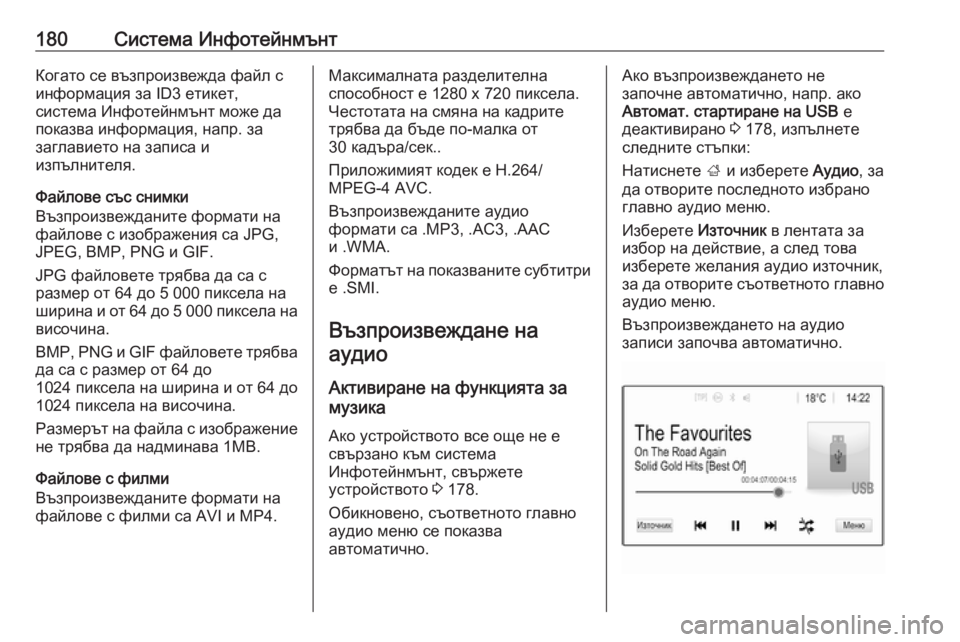
180–Γ–Η―¹―²–Β–Φ–Α –‰–Ϋ―³–Ψ―²–Β–Ι–Ϋ–Φ―ä–Ϋ―²–ö–Ψ–≥–Α―²–Ψ ―¹–Β –≤―ä–Ζ–Ω―Ä–Ψ–Η–Ζ–≤–Β–Ε–¥–Α ―³–Α–Ι–Μ ―¹
–Η–Ϋ―³–Ψ―Ä–Φ–Α―Ü–Η―è –Ζ–Α ID3 –Β―²–Η–Κ–Β―²,
―¹–Η―¹―²–Β–Φ–Α –‰–Ϋ―³–Ψ―²–Β–Ι–Ϋ–Φ―ä–Ϋ―² –Φ–Ψ–Ε–Β –¥–Α
–Ω–Ψ–Κ–Α–Ζ–≤–Α –Η–Ϋ―³–Ψ―Ä–Φ–Α―Ü–Η―è, –Ϋ–Α–Ω―Ä. –Ζ–Α
–Ζ–Α–≥–Μ–Α–≤–Η–Β―²–Ψ –Ϋ–Α –Ζ–Α–Ω–Η―¹–Α –Η
–Η–Ζ–Ω―ä–Μ–Ϋ–Η―²–Β–Μ―è.
–Λ–Α–Ι–Μ–Ψ–≤–Β ―¹―ä―¹ ―¹–Ϋ–Η–Φ–Κ–Η
–£―ä–Ζ–Ω―Ä–Ψ–Η–Ζ–≤–Β–Ε–¥–Α–Ϋ–Η―²–Β ―³–Ψ―Ä–Φ–Α―²–Η –Ϋ–Α
―³–Α–Ι–Μ–Ψ–≤–Β ―¹ –Η–Ζ–Ψ–±―Ä–Α–Ε–Β–Ϋ–Η―è ―¹–Α JPG,
JPEG, BMP, PNG –Η GIF.
JPG ―³–Α–Ι–Μ–Ψ–≤–Β―²–Β ―²―Ä―è–±–≤–Α –¥–Α ―¹–Α ―¹
―Ä–Α–Ζ–Φ–Β―Ä –Ψ―² 64 –¥–Ψ 5 000 –Ω–Η–Κ―¹–Β–Μ–Α –Ϋ–Α
―à–Η―Ä–Η–Ϋ–Α –Η –Ψ―² 64 –¥–Ψ 5 000 –Ω–Η–Κ―¹–Β–Μ–Α –Ϋ–Α
–≤–Η―¹–Ψ―΅–Η–Ϋ–Α.
BMP , PNG –Η GIF ―³–Α–Ι–Μ–Ψ–≤–Β―²–Β ―²―Ä―è–±–≤–Α
–¥–Α ―¹–Α ―¹ ―Ä–Α–Ζ–Φ–Β―Ä –Ψ―² 64 –¥–Ψ
1024 –Ω–Η–Κ―¹–Β–Μ–Α –Ϋ–Α ―à–Η―Ä–Η–Ϋ–Α –Η –Ψ―² 64 –¥–Ψ
1024 –Ω–Η–Κ―¹–Β–Μ–Α –Ϋ–Α –≤–Η―¹–Ψ―΅–Η–Ϋ–Α.
–†–Α–Ζ–Φ–Β―Ä―ä―² –Ϋ–Α ―³–Α–Ι–Μ–Α ―¹ –Η–Ζ–Ψ–±―Ä–Α–Ε–Β–Ϋ–Η–Β –Ϋ–Β ―²―Ä―è–±–≤–Α –¥–Α –Ϋ–Α–¥–Φ–Η–Ϋ–Α–≤–Α 1–€–£.
–Λ–Α–Ι–Μ–Ψ–≤–Β ―¹ ―³–Η–Μ–Φ–Η
–£―ä–Ζ–Ω―Ä–Ψ–Η–Ζ–≤–Β–Ε–¥–Α–Ϋ–Η―²–Β ―³–Ψ―Ä–Φ–Α―²–Η –Ϋ–Α
―³–Α–Ι–Μ–Ψ–≤–Β ―¹ ―³–Η–Μ–Φ–Η ―¹–Α AVI –Η MP4.–€–Α–Κ―¹–Η–Φ–Α–Μ–Ϋ–Α―²–Α ―Ä–Α–Ζ–¥–Β–Μ–Η―²–Β–Μ–Ϋ–Α
―¹–Ω–Ψ―¹–Ψ–±–Ϋ–Ψ―¹―² –Β 1280 x 720 –Ω–Η–Κ―¹–Β–Μ–Α.
–ß–Β―¹―²–Ψ―²–Α―²–Α –Ϋ–Α ―¹–Φ―è–Ϋ–Α –Ϋ–Α –Κ–Α–¥―Ä–Η―²–Β
―²―Ä―è–±–≤–Α –¥–Α –±―ä–¥–Β –Ω–Ψ-–Φ–Α–Μ–Κ–Α –Ψ―²
30 –Κ–Α–¥―ä―Ä–Α/―¹–Β–Κ..
–ü―Ä–Η–Μ–Ψ–Ε–Η–Φ–Η―è―² –Κ–Ψ–¥–Β–Κ –Β H.264/
MPEG-4 AVC.
–£―ä–Ζ–Ω―Ä–Ψ–Η–Ζ–≤–Β–Ε–¥–Α–Ϋ–Η―²–Β –Α―É–¥–Η–Ψ
―³–Ψ―Ä–Φ–Α―²–Η ―¹–Α .MP3, .AC3, .AAC
–Η .WMA.
–Λ–Ψ―Ä–Φ–Α―²―ä―² –Ϋ–Α –Ω–Ψ–Κ–Α–Ζ–≤–Α–Ϋ–Η―²–Β ―¹―É–±―²–Η―²―Ä–Η
–Β .SMI.
–£―ä–Ζ–Ω―Ä–Ψ–Η–Ζ–≤–Β–Ε–¥–Α–Ϋ–Β –Ϋ–Α –Α―É–¥–Η–Ψ
–ê–Κ―²–Η–≤–Η―Ä–Α–Ϋ–Β –Ϋ–Α ―³―É–Ϋ–Κ―Ü–Η―è―²–Α –Ζ–Α
–Φ―É–Ζ–Η–Κ–Α
–ê–Κ–Ψ ―É―¹―²―Ä–Ψ–Ι―¹―²–≤–Ψ―²–Ψ –≤―¹–Β –Ψ―â–Β –Ϋ–Β –Β
―¹–≤―ä―Ä–Ζ–Α–Ϋ–Ψ –Κ―ä–Φ ―¹–Η―¹―²–Β–Φ–Α
–‰–Ϋ―³–Ψ―²–Β–Ι–Ϋ–Φ―ä–Ϋ―², ―¹–≤―ä―Ä–Ε–Β―²–Β
―É―¹―²―Ä–Ψ–Ι―¹―²–≤–Ψ―²–Ψ 3 178.
–û–±–Η–Κ–Ϋ–Ψ–≤–Β–Ϋ–Ψ, ―¹―ä–Ψ―²–≤–Β―²–Ϋ–Ψ―²–Ψ –≥–Μ–Α–≤–Ϋ–Ψ
–Α―É–¥–Η–Ψ –Φ–Β–Ϋ―é ―¹–Β –Ω–Ψ–Κ–Α–Ζ–≤–Α
–Α–≤―²–Ψ–Φ–Α―²–Η―΅–Ϋ–Ψ.–ê–Κ–Ψ –≤―ä–Ζ–Ω―Ä–Ψ–Η–Ζ–≤–Β–Ε–¥–Α–Ϋ–Β―²–Ψ –Ϋ–Β
–Ζ–Α–Ω–Ψ―΅–Ϋ–Β –Α–≤―²–Ψ–Φ–Α―²–Η―΅–Ϋ–Ψ, –Ϋ–Α–Ω―Ä. –Α–Κ–Ψ
–ê–≤―²–Ψ–Φ–Α―². ―¹―²–Α―Ä―²–Η―Ä–Α–Ϋ–Β –Ϋ–Α USB –Β
–¥–Β–Α–Κ―²–Η–≤–Η―Ä–Α–Ϋ–Ψ 3 178, –Η–Ζ–Ω―ä–Μ–Ϋ–Β―²–Β
―¹–Μ–Β–¥–Ϋ–Η―²–Β ―¹―²―ä–Ω–Κ–Η:
–ù–Α―²–Η―¹–Ϋ–Β―²–Β ; –Η –Η–Ζ–±–Β―Ä–Β―²–Β –ê―É–¥–Η–Ψ, –Ζ–Α
–¥–Α –Ψ―²–≤–Ψ―Ä–Η―²–Β –Ω–Ψ―¹–Μ–Β–¥–Ϋ–Ψ―²–Ψ –Η–Ζ–±―Ä–Α–Ϋ–Ψ
–≥–Μ–Α–≤–Ϋ–Ψ –Α―É–¥–Η–Ψ –Φ–Β–Ϋ―é.
–‰–Ζ–±–Β―Ä–Β―²–Β –‰–Ζ―²–Ψ―΅–Ϋ–Η–Κ –≤ –Μ–Β–Ϋ―²–Α―²–Α –Ζ–Α
–Η–Ζ–±–Ψ―Ä –Ϋ–Α –¥–Β–Ι―¹―²–≤–Η–Β, –Α ―¹–Μ–Β–¥ ―²–Ψ–≤–Α
–Η–Ζ–±–Β―Ä–Β―²–Β –Ε–Β–Μ–Α–Ϋ–Η―è –Α―É–¥–Η–Ψ –Η–Ζ―²–Ψ―΅–Ϋ–Η–Κ,
–Ζ–Α –¥–Α –Ψ―²–≤–Ψ―Ä–Η―²–Β ―¹―ä–Ψ―²–≤–Β―²–Ϋ–Ψ―²–Ψ –≥–Μ–Α–≤–Ϋ–Ψ –Α―É–¥–Η–Ψ –Φ–Β–Ϋ―é.
–£―ä–Ζ–Ω―Ä–Ψ–Η–Ζ–≤–Β–Ε–¥–Α–Ϋ–Β―²–Ψ –Ϋ–Α –Α―É–¥–Η–Ψ
–Ζ–Α–Ω–Η―¹–Η –Ζ–Α–Ω–Ψ―΅–≤–Α –Α–≤―²–Ψ–Φ–Α―²–Η―΅–Ϋ–Ψ.
Page 184 of 387
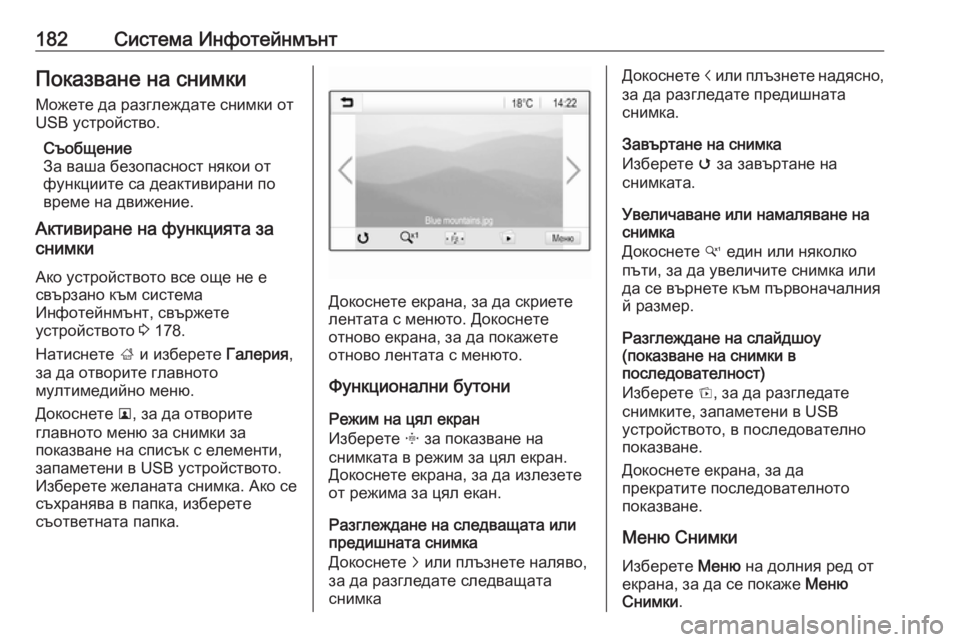
182–Γ–Η―¹―²–Β–Φ–Α –‰–Ϋ―³–Ψ―²–Β–Ι–Ϋ–Φ―ä–Ϋ―²–ü–Ψ–Κ–Α–Ζ–≤–Α–Ϋ–Β –Ϋ–Α ―¹–Ϋ–Η–Φ–Κ–Η
–€–Ψ–Ε–Β―²–Β –¥–Α ―Ä–Α–Ζ–≥–Μ–Β–Ε–¥–Α―²–Β ―¹–Ϋ–Η–Φ–Κ–Η –Ψ―²
USB ―É―¹―²―Ä–Ψ–Ι―¹―²–≤–Ψ.
–Γ―ä–Ψ–±―â–Β–Ϋ–Η–Β
–½–Α –≤–Α―à–Α –±–Β–Ζ–Ψ–Ω–Α―¹–Ϋ–Ψ―¹―² –Ϋ―è–Κ–Ψ–Η –Ψ―²
―³―É–Ϋ–Κ―Ü–Η–Η―²–Β ―¹–Α –¥–Β–Α–Κ―²–Η–≤–Η―Ä–Α–Ϋ–Η –Ω–Ψ
–≤―Ä–Β–Φ–Β –Ϋ–Α –¥–≤–Η–Ε–Β–Ϋ–Η–Β.
–ê–Κ―²–Η–≤–Η―Ä–Α–Ϋ–Β –Ϋ–Α ―³―É–Ϋ–Κ―Ü–Η―è―²–Α –Ζ–Α
―¹–Ϋ–Η–Φ–Κ–Η
–ê–Κ–Ψ ―É―¹―²―Ä–Ψ–Ι―¹―²–≤–Ψ―²–Ψ –≤―¹–Β –Ψ―â–Β –Ϋ–Β –Β
―¹–≤―ä―Ä–Ζ–Α–Ϋ–Ψ –Κ―ä–Φ ―¹–Η―¹―²–Β–Φ–Α
–‰–Ϋ―³–Ψ―²–Β–Ι–Ϋ–Φ―ä–Ϋ―², ―¹–≤―ä―Ä–Ε–Β―²–Β
―É―¹―²―Ä–Ψ–Ι―¹―²–≤–Ψ―²–Ψ 3 178.
–ù–Α―²–Η―¹–Ϋ–Β―²–Β ; –Η –Η–Ζ–±–Β―Ä–Β―²–Β –™–Α–Μ–Β―Ä–Η―è,
–Ζ–Α –¥–Α –Ψ―²–≤–Ψ―Ä–Η―²–Β –≥–Μ–Α–≤–Ϋ–Ψ―²–Ψ
–Φ―É–Μ―²–Η–Φ–Β–¥–Η–Ι–Ϋ–Ψ –Φ–Β–Ϋ―é.
–î–Ψ–Κ–Ψ―¹–Ϋ–Β―²–Β l, –Ζ–Α –¥–Α –Ψ―²–≤–Ψ―Ä–Η―²–Β
–≥–Μ–Α–≤–Ϋ–Ψ―²–Ψ –Φ–Β–Ϋ―é –Ζ–Α ―¹–Ϋ–Η–Φ–Κ–Η –Ζ–Α
–Ω–Ψ–Κ–Α–Ζ–≤–Α–Ϋ–Β –Ϋ–Α ―¹–Ω–Η―¹―ä–Κ ―¹ –Β–Μ–Β–Φ–Β–Ϋ―²–Η,
–Ζ–Α–Ω–Α–Φ–Β―²–Β–Ϋ–Η –≤ USB ―É―¹―²―Ä–Ψ–Ι―¹―²–≤–Ψ―²–Ψ.
–‰–Ζ–±–Β―Ä–Β―²–Β –Ε–Β–Μ–Α–Ϋ–Α―²–Α ―¹–Ϋ–Η–Φ–Κ–Α. –ê–Κ–Ψ ―¹–Β
―¹―ä―Ö―Ä–Α–Ϋ―è–≤–Α –≤ –Ω–Α–Ω–Κ–Α, –Η–Ζ–±–Β―Ä–Β―²–Β
―¹―ä–Ψ―²–≤–Β―²–Ϋ–Α―²–Α –Ω–Α–Ω–Κ–Α.
–î–Ψ–Κ–Ψ―¹–Ϋ–Β―²–Β –Β–Κ―Ä–Α–Ϋ–Α, –Ζ–Α –¥–Α ―¹–Κ―Ä–Η–Β―²–Β
–Μ–Β–Ϋ―²–Α―²–Α ―¹ –Φ–Β–Ϋ―é―²–Ψ. –î–Ψ–Κ–Ψ―¹–Ϋ–Β―²–Β
–Ψ―²–Ϋ–Ψ–≤–Ψ –Β–Κ―Ä–Α–Ϋ–Α, –Ζ–Α –¥–Α –Ω–Ψ–Κ–Α–Ε–Β―²–Β
–Ψ―²–Ϋ–Ψ–≤–Ψ –Μ–Β–Ϋ―²–Α―²–Α ―¹ –Φ–Β–Ϋ―é―²–Ψ.
–Λ―É–Ϋ–Κ―Ü–Η–Ψ–Ϋ–Α–Μ–Ϋ–Η –±―É―²–Ψ–Ϋ–Η
–†–Β–Ε–Η–Φ –Ϋ–Α ―Ü―è–Μ –Β–Κ―Ä–Α–Ϋ
–‰–Ζ–±–Β―Ä–Β―²–Β x –Ζ–Α –Ω–Ψ–Κ–Α–Ζ–≤–Α–Ϋ–Β –Ϋ–Α
―¹–Ϋ–Η–Φ–Κ–Α―²–Α –≤ ―Ä–Β–Ε–Η–Φ –Ζ–Α ―Ü―è–Μ –Β–Κ―Ä–Α–Ϋ. –î–Ψ–Κ–Ψ―¹–Ϋ–Β―²–Β –Β–Κ―Ä–Α–Ϋ–Α, –Ζ–Α –¥–Α –Η–Ζ–Μ–Β–Ζ–Β―²–Β
–Ψ―² ―Ä–Β–Ε–Η–Φ–Α –Ζ–Α ―Ü―è–Μ –Β–Κ–Α–Ϋ.
–†–Α–Ζ–≥–Μ–Β–Ε–¥–Α–Ϋ–Β –Ϋ–Α ―¹–Μ–Β–¥–≤–Α―â–Α―²–Α –Η–Μ–Η –Ω―Ä–Β–¥–Η―à–Ϋ–Α―²–Α ―¹–Ϋ–Η–Φ–Κ–Α
–î–Ψ–Κ–Ψ―¹–Ϋ–Β―²–Β j –Η–Μ–Η –Ω–Μ―ä–Ζ–Ϋ–Β―²–Β –Ϋ–Α–Μ―è–≤–Ψ,
–Ζ–Α –¥–Α ―Ä–Α–Ζ–≥–Μ–Β–¥–Α―²–Β ―¹–Μ–Β–¥–≤–Α―â–Α―²–Α
―¹–Ϋ–Η–Φ–Κ–Α
–î–Ψ–Κ–Ψ―¹–Ϋ–Β―²–Β i –Η–Μ–Η –Ω–Μ―ä–Ζ–Ϋ–Β―²–Β –Ϋ–Α–¥―è―¹–Ϋ–Ψ,
–Ζ–Α –¥–Α ―Ä–Α–Ζ–≥–Μ–Β–¥–Α―²–Β –Ω―Ä–Β–¥–Η―à–Ϋ–Α―²–Α
―¹–Ϋ–Η–Φ–Κ–Α.
–½–Α–≤―ä―Ä―²–Α–Ϋ–Β –Ϋ–Α ―¹–Ϋ–Η–Φ–Κ–Α
–‰–Ζ–±–Β―Ä–Β―²–Β v –Ζ–Α –Ζ–Α–≤―ä―Ä―²–Α–Ϋ–Β –Ϋ–Α
―¹–Ϋ–Η–Φ–Κ–Α―²–Α.
–Θ–≤–Β–Μ–Η―΅–Α–≤–Α–Ϋ–Β –Η–Μ–Η –Ϋ–Α–Φ–Α–Μ―è–≤–Α–Ϋ–Β –Ϋ–Α
―¹–Ϋ–Η–Φ–Κ–Α
–î–Ψ–Κ–Ψ―¹–Ϋ–Β―²–Β w –Β–¥–Η–Ϋ –Η–Μ–Η –Ϋ―è–Κ–Ψ–Μ–Κ–Ψ
–Ω―ä―²–Η, –Ζ–Α –¥–Α ―É–≤–Β–Μ–Η―΅–Η―²–Β ―¹–Ϋ–Η–Φ–Κ–Α –Η–Μ–Η
–¥–Α ―¹–Β –≤―ä―Ä–Ϋ–Β―²–Β –Κ―ä–Φ –Ω―ä―Ä–≤–Ψ–Ϋ–Α―΅–Α–Μ–Ϋ–Η―è
–Ι ―Ä–Α–Ζ–Φ–Β―Ä.
–†–Α–Ζ–≥–Μ–Β–Ε–¥–Α–Ϋ–Β –Ϋ–Α ―¹–Μ–Α–Ι–¥―à–Ψ―É
(–Ω–Ψ–Κ–Α–Ζ–≤–Α–Ϋ–Β –Ϋ–Α ―¹–Ϋ–Η–Φ–Κ–Η –≤
–Ω–Ψ―¹–Μ–Β–¥–Ψ–≤–Α―²–Β–Μ–Ϋ–Ψ―¹―²)
–‰–Ζ–±–Β―Ä–Β―²–Β t, –Ζ–Α –¥–Α ―Ä–Α–Ζ–≥–Μ–Β–¥–Α―²–Β
―¹–Ϋ–Η–Φ–Κ–Η―²–Β, –Ζ–Α–Ω–Α–Φ–Β―²–Β–Ϋ–Η –≤ USB
―É―¹―²―Ä–Ψ–Ι―¹―²–≤–Ψ―²–Ψ, –≤ –Ω–Ψ―¹–Μ–Β–¥–Ψ–≤–Α―²–Β–Μ–Ϋ–Ψ
–Ω–Ψ–Κ–Α–Ζ–≤–Α–Ϋ–Β.
–î–Ψ–Κ–Ψ―¹–Ϋ–Β―²–Β –Β–Κ―Ä–Α–Ϋ–Α, –Ζ–Α –¥–Α
–Ω―Ä–Β–Κ―Ä–Α―²–Η―²–Β –Ω–Ψ―¹–Μ–Β–¥–Ψ–≤–Α―²–Β–Μ–Ϋ–Ψ―²–Ψ
–Ω–Ψ–Κ–Α–Ζ–≤–Α–Ϋ–Β.
–€–Β–Ϋ―é –Γ–Ϋ–Η–Φ–Κ–Η –‰–Ζ–±–Β―Ä–Β―²–Β –€–Β–Ϋ―é –Ϋ–Α –¥–Ψ–Μ–Ϋ–Η―è ―Ä–Β–¥ –Ψ―²
–Β–Κ―Ä–Α–Ϋ–Α, –Ζ–Α –¥–Α ―¹–Β –Ω–Ψ–Κ–Α–Ε–Β –€–Β–Ϋ―é
–Γ–Ϋ–Η–Φ–Κ–Η .
Page 185 of 387
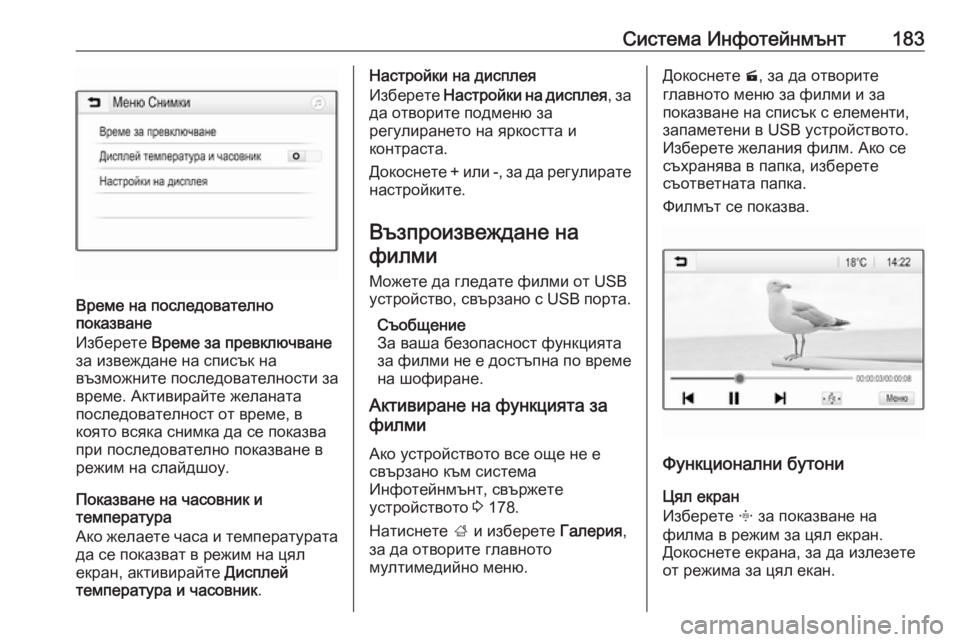
–Γ–Η―¹―²–Β–Φ–Α –‰–Ϋ―³–Ψ―²–Β–Ι–Ϋ–Φ―ä–Ϋ―²183
–£―Ä–Β–Φ–Β –Ϋ–Α –Ω–Ψ―¹–Μ–Β–¥–Ψ–≤–Α―²–Β–Μ–Ϋ–Ψ
–Ω–Ψ–Κ–Α–Ζ–≤–Α–Ϋ–Β
–‰–Ζ–±–Β―Ä–Β―²–Β –£―Ä–Β–Φ–Β –Ζ–Α –Ω―Ä–Β–≤–Κ–Μ―é―΅–≤–Α–Ϋ–Β
–Ζ–Α –Η–Ζ–≤–Β–Ε–¥–Α–Ϋ–Β –Ϋ–Α ―¹–Ω–Η―¹―ä–Κ –Ϋ–Α
–≤―ä–Ζ–Φ–Ψ–Ε–Ϋ–Η―²–Β –Ω–Ψ―¹–Μ–Β–¥–Ψ–≤–Α―²–Β–Μ–Ϋ–Ψ―¹―²–Η –Ζ–Α
–≤―Ä–Β–Φ–Β. –ê–Κ―²–Η–≤–Η―Ä–Α–Ι―²–Β –Ε–Β–Μ–Α–Ϋ–Α―²–Α
–Ω–Ψ―¹–Μ–Β–¥–Ψ–≤–Α―²–Β–Μ–Ϋ–Ψ―¹―² –Ψ―² –≤―Ä–Β–Φ–Β, –≤
–Κ–Ψ―è―²–Ψ –≤―¹―è–Κ–Α ―¹–Ϋ–Η–Φ–Κ–Α –¥–Α ―¹–Β –Ω–Ψ–Κ–Α–Ζ–≤–Α
–Ω―Ä–Η –Ω–Ψ―¹–Μ–Β–¥–Ψ–≤–Α―²–Β–Μ–Ϋ–Ψ –Ω–Ψ–Κ–Α–Ζ–≤–Α–Ϋ–Β –≤
―Ä–Β–Ε–Η–Φ –Ϋ–Α ―¹–Μ–Α–Ι–¥―à–Ψ―É.
–ü–Ψ–Κ–Α–Ζ–≤–Α–Ϋ–Β –Ϋ–Α ―΅–Α―¹–Ψ–≤–Ϋ–Η–Κ –Η
―²–Β–Φ–Ω–Β―Ä–Α―²―É―Ä–Α
–ê–Κ–Ψ –Ε–Β–Μ–Α–Β―²–Β ―΅–Α―¹–Α –Η ―²–Β–Φ–Ω–Β―Ä–Α―²―É―Ä–Α―²–Α –¥–Α ―¹–Β –Ω–Ψ–Κ–Α–Ζ–≤–Α―² –≤ ―Ä–Β–Ε–Η–Φ –Ϋ–Α ―Ü―è–Μ
–Β–Κ―Ä–Α–Ϋ, –Α–Κ―²–Η–≤–Η―Ä–Α–Ι―²–Β –î–Η―¹–Ω–Μ–Β–Ι
―²–Β–Φ–Ω–Β―Ä–Α―²―É―Ä–Α –Η ―΅–Α―¹–Ψ–≤–Ϋ–Η–Κ .
–ù–Α―¹―²―Ä–Ψ–Ι–Κ–Η –Ϋ–Α –¥–Η―¹–Ω–Μ–Β―è
–‰–Ζ–±–Β―Ä–Β―²–Β –ù–Α―¹―²―Ä–Ψ–Ι–Κ–Η –Ϋ–Α –¥–Η―¹–Ω–Μ–Β―è , –Ζ–Α
–¥–Α –Ψ―²–≤–Ψ―Ä–Η―²–Β –Ω–Ψ–¥–Φ–Β–Ϋ―é –Ζ–Α
―Ä–Β–≥―É–Μ–Η―Ä–Α–Ϋ–Β―²–Ψ –Ϋ–Α ―è―Ä–Κ–Ψ―¹―²―²–Α –Η
–Κ–Ψ–Ϋ―²―Ä–Α―¹―²–Α.
–î–Ψ–Κ–Ψ―¹–Ϋ–Β―²–Β + –Η–Μ–Η -, –Ζ–Α –¥–Α ―Ä–Β–≥―É–Μ–Η―Ä–Α―²–Β –Ϋ–Α―¹―²―Ä–Ψ–Ι–Κ–Η―²–Β.
–£―ä–Ζ–Ω―Ä–Ψ–Η–Ζ–≤–Β–Ε–¥–Α–Ϋ–Β –Ϋ–Α ―³–Η–Μ–Φ–Η
–€–Ψ–Ε–Β―²–Β –¥–Α –≥–Μ–Β–¥–Α―²–Β ―³–Η–Μ–Φ–Η –Ψ―² USB
―É―¹―²―Ä–Ψ–Ι―¹―²–≤–Ψ, ―¹–≤―ä―Ä–Ζ–Α–Ϋ–Ψ ―¹ USB –Ω–Ψ―Ä―²–Α.
–Γ―ä–Ψ–±―â–Β–Ϋ–Η–Β
–½–Α –≤–Α―à–Α –±–Β–Ζ–Ψ–Ω–Α―¹–Ϋ–Ψ―¹―² ―³―É–Ϋ–Κ―Ü–Η―è―²–Α –Ζ–Α ―³–Η–Μ–Φ–Η –Ϋ–Β –Β –¥–Ψ―¹―²―ä–Ω–Ϋ–Α –Ω–Ψ –≤―Ä–Β–Φ–Β
–Ϋ–Α ―à–Ψ―³–Η―Ä–Α–Ϋ–Β.
–ê–Κ―²–Η–≤–Η―Ä–Α–Ϋ–Β –Ϋ–Α ―³―É–Ϋ–Κ―Ü–Η―è―²–Α –Ζ–Α
―³–Η–Μ–Φ–Η
–ê–Κ–Ψ ―É―¹―²―Ä–Ψ–Ι―¹―²–≤–Ψ―²–Ψ –≤―¹–Β –Ψ―â–Β –Ϋ–Β –Β
―¹–≤―ä―Ä–Ζ–Α–Ϋ–Ψ –Κ―ä–Φ ―¹–Η―¹―²–Β–Φ–Α
–‰–Ϋ―³–Ψ―²–Β–Ι–Ϋ–Φ―ä–Ϋ―², ―¹–≤―ä―Ä–Ε–Β―²–Β
―É―¹―²―Ä–Ψ–Ι―¹―²–≤–Ψ―²–Ψ 3 178.
–ù–Α―²–Η―¹–Ϋ–Β―²–Β ; –Η –Η–Ζ–±–Β―Ä–Β―²–Β –™–Α–Μ–Β―Ä–Η―è,
–Ζ–Α –¥–Α –Ψ―²–≤–Ψ―Ä–Η―²–Β –≥–Μ–Α–≤–Ϋ–Ψ―²–Ψ
–Φ―É–Μ―²–Η–Φ–Β–¥–Η–Ι–Ϋ–Ψ –Φ–Β–Ϋ―é.–î–Ψ–Κ–Ψ―¹–Ϋ–Β―²–Β m, –Ζ–Α –¥–Α –Ψ―²–≤–Ψ―Ä–Η―²–Β
–≥–Μ–Α–≤–Ϋ–Ψ―²–Ψ –Φ–Β–Ϋ―é –Ζ–Α ―³–Η–Μ–Φ–Η –Η –Ζ–Α
–Ω–Ψ–Κ–Α–Ζ–≤–Α–Ϋ–Β –Ϋ–Α ―¹–Ω–Η―¹―ä–Κ ―¹ –Β–Μ–Β–Φ–Β–Ϋ―²–Η,
–Ζ–Α–Ω–Α–Φ–Β―²–Β–Ϋ–Η –≤ USB ―É―¹―²―Ä–Ψ–Ι―¹―²–≤–Ψ―²–Ψ.
–‰–Ζ–±–Β―Ä–Β―²–Β –Ε–Β–Μ–Α–Ϋ–Η―è ―³–Η–Μ–Φ. –ê–Κ–Ψ ―¹–Β
―¹―ä―Ö―Ä–Α–Ϋ―è–≤–Α –≤ –Ω–Α–Ω–Κ–Α, –Η–Ζ–±–Β―Ä–Β―²–Β
―¹―ä–Ψ―²–≤–Β―²–Ϋ–Α―²–Α –Ω–Α–Ω–Κ–Α.
–Λ–Η–Μ–Φ―ä―² ―¹–Β –Ω–Ψ–Κ–Α–Ζ–≤–Α.
–Λ―É–Ϋ–Κ―Ü–Η–Ψ–Ϋ–Α–Μ–Ϋ–Η –±―É―²–Ψ–Ϋ–Η
–Π―è–Μ –Β–Κ―Ä–Α–Ϋ
–‰–Ζ–±–Β―Ä–Β―²–Β x –Ζ–Α –Ω–Ψ–Κ–Α–Ζ–≤–Α–Ϋ–Β –Ϋ–Α
―³–Η–Μ–Φ–Α –≤ ―Ä–Β–Ε–Η–Φ –Ζ–Α ―Ü―è–Μ –Β–Κ―Ä–Α–Ϋ.
–î–Ψ–Κ–Ψ―¹–Ϋ–Β―²–Β –Β–Κ―Ä–Α–Ϋ–Α, –Ζ–Α –¥–Α –Η–Ζ–Μ–Β–Ζ–Β―²–Β
–Ψ―² ―Ä–Β–Ε–Η–Φ–Α –Ζ–Α ―Ü―è–Μ –Β–Κ–Α–Ϋ.
Page 187 of 387
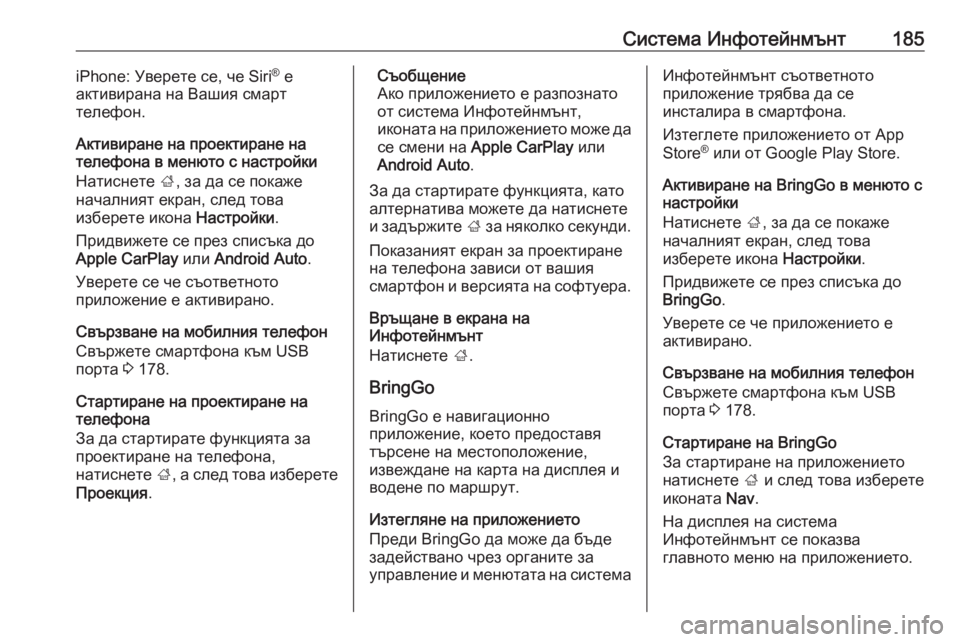
–Γ–Η―¹―²–Β–Φ–Α –‰–Ϋ―³–Ψ―²–Β–Ι–Ϋ–Φ―ä–Ϋ―²185iPhone: –Θ–≤–Β―Ä–Β―²–Β ―¹–Β, ―΅–Β Siri¬°
–Β
–Α–Κ―²–Η–≤–Η―Ä–Α–Ϋ–Α –Ϋ–Α –£–Α―à–Η―è ―¹–Φ–Α―Ä―²
―²–Β–Μ–Β―³–Ψ–Ϋ.
–ê–Κ―²–Η–≤–Η―Ä–Α–Ϋ–Β –Ϋ–Α –Ω―Ä–Ψ–Β–Κ―²–Η―Ä–Α–Ϋ–Β –Ϋ–Α
―²–Β–Μ–Β―³–Ψ–Ϋ–Α –≤ –Φ–Β–Ϋ―é―²–Ψ ―¹ –Ϋ–Α―¹―²―Ä–Ψ–Ι–Κ–Η
–ù–Α―²–Η―¹–Ϋ–Β―²–Β ;, –Ζ–Α –¥–Α ―¹–Β –Ω–Ψ–Κ–Α–Ε–Β
–Ϋ–Α―΅–Α–Μ–Ϋ–Η―è―² –Β–Κ―Ä–Α–Ϋ, ―¹–Μ–Β–¥ ―²–Ψ–≤–Α
–Η–Ζ–±–Β―Ä–Β―²–Β –Η–Κ–Ψ–Ϋ–Α –ù–Α―¹―²―Ä–Ψ–Ι–Κ–Η.
–ü―Ä–Η–¥–≤–Η–Ε–Β―²–Β ―¹–Β –Ω―Ä–Β–Ζ ―¹–Ω–Η―¹―ä–Κ–Α –¥–Ψ
Apple CarPlay –Η–Μ–Η Android Auto .
–Θ–≤–Β―Ä–Β―²–Β ―¹–Β ―΅–Β ―¹―ä–Ψ―²–≤–Β―²–Ϋ–Ψ―²–Ψ
–Ω―Ä–Η–Μ–Ψ–Ε–Β–Ϋ–Η–Β –Β –Α–Κ―²–Η–≤–Η―Ä–Α–Ϋ–Ψ.
–Γ–≤―ä―Ä–Ζ–≤–Α–Ϋ–Β –Ϋ–Α –Φ–Ψ–±–Η–Μ–Ϋ–Η―è ―²–Β–Μ–Β―³–Ψ–Ϋ
–Γ–≤―ä―Ä–Ε–Β―²–Β ―¹–Φ–Α―Ä―²―³–Ψ–Ϋ–Α –Κ―ä–Φ USB
–Ω–Ψ―Ä―²–Α 3 178.
–Γ―²–Α―Ä―²–Η―Ä–Α–Ϋ–Β –Ϋ–Α –Ω―Ä–Ψ–Β–Κ―²–Η―Ä–Α–Ϋ–Β –Ϋ–Α
―²–Β–Μ–Β―³–Ψ–Ϋ–Α
–½–Α –¥–Α ―¹―²–Α―Ä―²–Η―Ä–Α―²–Β ―³―É–Ϋ–Κ―Ü–Η―è―²–Α –Ζ–Α –Ω―Ä–Ψ–Β–Κ―²–Η―Ä–Α–Ϋ–Β –Ϋ–Α ―²–Β–Μ–Β―³–Ψ–Ϋ–Α,
–Ϋ–Α―²–Η―¹–Ϋ–Β―²–Β ;, –Α ―¹–Μ–Β–¥ ―²–Ψ–≤–Α –Η–Ζ–±–Β―Ä–Β―²–Β
–ü―Ä–Ψ–Β–Κ―Ü–Η―è .–Γ―ä–Ψ–±―â–Β–Ϋ–Η–Β
–ê–Κ–Ψ –Ω―Ä–Η–Μ–Ψ–Ε–Β–Ϋ–Η–Β―²–Ψ –Β ―Ä–Α–Ζ–Ω–Ψ–Ζ–Ϋ–Α―²–Ψ
–Ψ―² ―¹–Η―¹―²–Β–Φ–Α –‰–Ϋ―³–Ψ―²–Β–Ι–Ϋ–Φ―ä–Ϋ―²,
–Η–Κ–Ψ–Ϋ–Α―²–Α –Ϋ–Α –Ω―Ä–Η–Μ–Ψ–Ε–Β–Ϋ–Η–Β―²–Ψ –Φ–Ψ–Ε–Β –¥–Α
―¹–Β ―¹–Φ–Β–Ϋ–Η –Ϋ–Α Apple CarPlay –Η–Μ–Η
Android Auto .
–½–Α –¥–Α ―¹―²–Α―Ä―²–Η―Ä–Α―²–Β ―³―É–Ϋ–Κ―Ü–Η―è―²–Α, –Κ–Α―²–Ψ
–Α–Μ―²–Β―Ä–Ϋ–Α―²–Η–≤–Α –Φ–Ψ–Ε–Β―²–Β –¥–Α –Ϋ–Α―²–Η―¹–Ϋ–Β―²–Β
–Η –Ζ–Α–¥―ä―Ä–Ε–Η―²–Β ; –Ζ–Α –Ϋ―è–Κ–Ψ–Μ–Κ–Ψ ―¹–Β–Κ―É–Ϋ–¥–Η.
–ü–Ψ–Κ–Α–Ζ–Α–Ϋ–Η―è―² –Β–Κ―Ä–Α–Ϋ –Ζ–Α –Ω―Ä–Ψ–Β–Κ―²–Η―Ä–Α–Ϋ–Β
–Ϋ–Α ―²–Β–Μ–Β―³–Ψ–Ϋ–Α –Ζ–Α–≤–Η―¹–Η –Ψ―² –≤–Α―à–Η―è
―¹–Φ–Α―Ä―²―³–Ψ–Ϋ –Η –≤–Β―Ä―¹–Η―è―²–Α –Ϋ–Α ―¹–Ψ―³―²―É–Β―Ä–Α.
–£―Ä―ä―â–Α–Ϋ–Β –≤ –Β–Κ―Ä–Α–Ϋ–Α –Ϋ–Α
–‰–Ϋ―³–Ψ―²–Β–Ι–Ϋ–Φ―ä–Ϋ―²
–ù–Α―²–Η―¹–Ϋ–Β―²–Β ;.
BringGo BringGo –Β –Ϋ–Α–≤–Η–≥–Α―Ü–Η–Ψ–Ϋ–Ϋ–Ψ
–Ω―Ä–Η–Μ–Ψ–Ε–Β–Ϋ–Η–Β, –Κ–Ψ–Β―²–Ψ –Ω―Ä–Β–¥–Ψ―¹―²–Α–≤―è
―²―ä―Ä―¹–Β–Ϋ–Β –Ϋ–Α –Φ–Β―¹―²–Ψ–Ω–Ψ–Μ–Ψ–Ε–Β–Ϋ–Η–Β,
–Η–Ζ–≤–Β–Ε–¥–Α–Ϋ–Β –Ϋ–Α –Κ–Α―Ä―²–Α –Ϋ–Α –¥–Η―¹–Ω–Μ–Β―è –Η
–≤–Ψ–¥–Β–Ϋ–Β –Ω–Ψ –Φ–Α―Ä―à―Ä―É―².
–‰–Ζ―²–Β–≥–Μ―è–Ϋ–Β –Ϋ–Α –Ω―Ä–Η–Μ–Ψ–Ε–Β–Ϋ–Η–Β―²–Ψ
–ü―Ä–Β–¥–Η BringGo –¥–Α –Φ–Ψ–Ε–Β –¥–Α –±―ä–¥–Β
–Ζ–Α–¥–Β–Ι―¹―²–≤–Α–Ϋ–Ψ ―΅―Ä–Β–Ζ –Ψ―Ä–≥–Α–Ϋ–Η―²–Β –Ζ–Α
―É–Ω―Ä–Α–≤–Μ–Β–Ϋ–Η–Β –Η –Φ–Β–Ϋ―é―²–Α―²–Α –Ϋ–Α ―¹–Η―¹―²–Β–Φ–Α–‰–Ϋ―³–Ψ―²–Β–Ι–Ϋ–Φ―ä–Ϋ―² ―¹―ä–Ψ―²–≤–Β―²–Ϋ–Ψ―²–Ψ
–Ω―Ä–Η–Μ–Ψ–Ε–Β–Ϋ–Η–Β ―²―Ä―è–±–≤–Α –¥–Α ―¹–Β
–Η–Ϋ―¹―²–Α–Μ–Η―Ä–Α –≤ ―¹–Φ–Α―Ä―²―³–Ψ–Ϋ–Α.
–‰–Ζ―²–Β–≥–Μ–Β―²–Β –Ω―Ä–Η–Μ–Ψ–Ε–Β–Ϋ–Η–Β―²–Ψ –Ψ―² App
Store ¬°
–Η–Μ–Η –Ψ―² Google Play Store.
–ê–Κ―²–Η–≤–Η―Ä–Α–Ϋ–Β –Ϋ–Α BringGo –≤ –Φ–Β–Ϋ―é―²–Ψ ―¹
–Ϋ–Α―¹―²―Ä–Ψ–Ι–Κ–Η
–ù–Α―²–Η―¹–Ϋ–Β―²–Β ;, –Ζ–Α –¥–Α ―¹–Β –Ω–Ψ–Κ–Α–Ε–Β
–Ϋ–Α―΅–Α–Μ–Ϋ–Η―è―² –Β–Κ―Ä–Α–Ϋ, ―¹–Μ–Β–¥ ―²–Ψ–≤–Α
–Η–Ζ–±–Β―Ä–Β―²–Β –Η–Κ–Ψ–Ϋ–Α –ù–Α―¹―²―Ä–Ψ–Ι–Κ–Η.
–ü―Ä–Η–¥–≤–Η–Ε–Β―²–Β ―¹–Β –Ω―Ä–Β–Ζ ―¹–Ω–Η―¹―ä–Κ–Α –¥–Ψ
BringGo .
–Θ–≤–Β―Ä–Β―²–Β ―¹–Β ―΅–Β –Ω―Ä–Η–Μ–Ψ–Ε–Β–Ϋ–Η–Β―²–Ψ –Β
–Α–Κ―²–Η–≤–Η―Ä–Α–Ϋ–Ψ.
–Γ–≤―ä―Ä–Ζ–≤–Α–Ϋ–Β –Ϋ–Α –Φ–Ψ–±–Η–Μ–Ϋ–Η―è ―²–Β–Μ–Β―³–Ψ–Ϋ
–Γ–≤―ä―Ä–Ε–Β―²–Β ―¹–Φ–Α―Ä―²―³–Ψ–Ϋ–Α –Κ―ä–Φ USB
–Ω–Ψ―Ä―²–Α 3 178.
–Γ―²–Α―Ä―²–Η―Ä–Α–Ϋ–Β –Ϋ–Α BringGo
–½–Α ―¹―²–Α―Ä―²–Η―Ä–Α–Ϋ–Β –Ϋ–Α –Ω―Ä–Η–Μ–Ψ–Ε–Β–Ϋ–Η–Β―²–Ψ –Ϋ–Α―²–Η―¹–Ϋ–Β―²–Β ; –Η ―¹–Μ–Β–¥ ―²–Ψ–≤–Α –Η–Ζ–±–Β―Ä–Β―²–Β
–Η–Κ–Ψ–Ϋ–Α―²–Α Nav.
–ù–Α –¥–Η―¹–Ω–Μ–Β―è –Ϋ–Α ―¹–Η―¹―²–Β–Φ–Α
–‰–Ϋ―³–Ψ―²–Β–Ι–Ϋ–Φ―ä–Ϋ―² ―¹–Β –Ω–Ψ–Κ–Α–Ζ–≤–Α
–≥–Μ–Α–≤–Ϋ–Ψ―²–Ψ –Φ–Β–Ϋ―é –Ϋ–Α –Ω―Ä–Η–Μ–Ψ–Ε–Β–Ϋ–Η–Β―²–Ψ.
Page 189 of 387
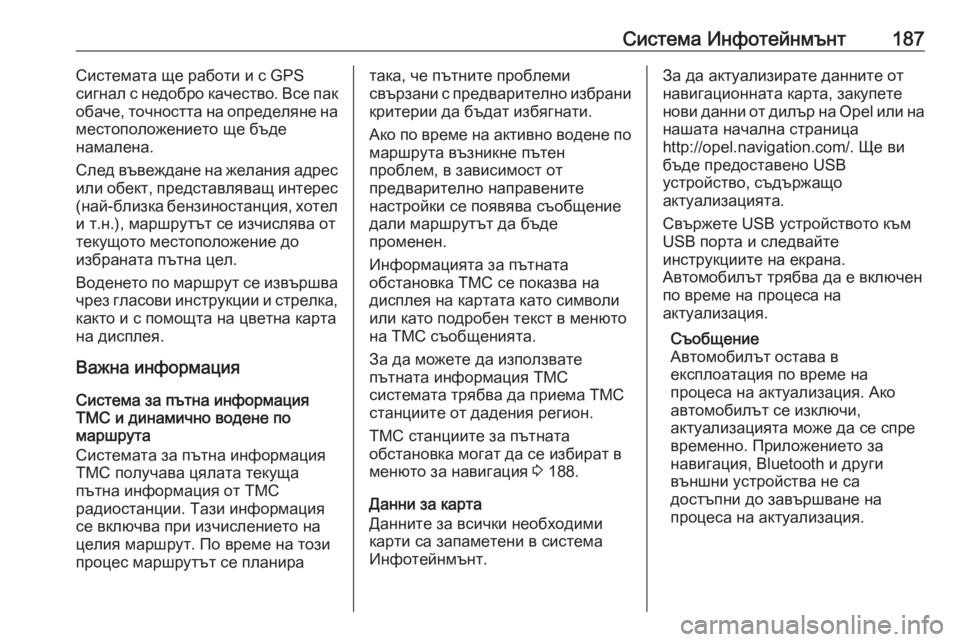
–Γ–Η―¹―²–Β–Φ–Α –‰–Ϋ―³–Ψ―²–Β–Ι–Ϋ–Φ―ä–Ϋ―²187–Γ–Η―¹―²–Β–Φ–Α―²–Α ―â–Β ―Ä–Α–±–Ψ―²–Η –Η ―¹ GPS
―¹–Η–≥–Ϋ–Α–Μ ―¹ –Ϋ–Β–¥–Ψ–±―Ä–Ψ –Κ–Α―΅–Β―¹―²–≤–Ψ. –£―¹–Β –Ω–Α–Κ
–Ψ–±–Α―΅–Β, ―²–Ψ―΅–Ϋ–Ψ―¹―²―²–Α –Ϋ–Α –Ψ–Ω―Ä–Β–¥–Β–Μ―è–Ϋ–Β –Ϋ–Α
–Φ–Β―¹―²–Ψ–Ω–Ψ–Μ–Ψ–Ε–Β–Ϋ–Η–Β―²–Ψ ―â–Β –±―ä–¥–Β
–Ϋ–Α–Φ–Α–Μ–Β–Ϋ–Α.
–Γ–Μ–Β–¥ –≤―ä–≤–Β–Ε–¥–Α–Ϋ–Β –Ϋ–Α –Ε–Β–Μ–Α–Ϋ–Η―è –Α–¥―Ä–Β―¹ –Η–Μ–Η –Ψ–±–Β–Κ―², –Ω―Ä–Β–¥―¹―²–Α–≤–Μ―è–≤–Α―â –Η–Ϋ―²–Β―Ä–Β―¹
(–Ϋ–Α–Ι-–±–Μ–Η–Ζ–Κ–Α –±–Β–Ϋ–Ζ–Η–Ϋ–Ψ―¹―²–Α–Ϋ―Ü–Η―è, ―Ö–Ψ―²–Β–Μ
–Η ―².–Ϋ.), –Φ–Α―Ä―à―Ä―É―²―ä―² ―¹–Β –Η–Ζ―΅–Η―¹–Μ―è–≤–Α –Ψ―² ―²–Β–Κ―É―â–Ψ―²–Ψ –Φ–Β―¹―²–Ψ–Ω–Ψ–Μ–Ψ–Ε–Β–Ϋ–Η–Β –¥–Ψ
–Η–Ζ–±―Ä–Α–Ϋ–Α―²–Α –Ω―ä―²–Ϋ–Α ―Ü–Β–Μ.
–£–Ψ–¥–Β–Ϋ–Β―²–Ψ –Ω–Ψ –Φ–Α―Ä―à―Ä―É―² ―¹–Β –Η–Ζ–≤―ä―Ä―à–≤–Α ―΅―Ä–Β–Ζ –≥–Μ–Α―¹–Ψ–≤–Η –Η–Ϋ―¹―²―Ä―É–Κ―Ü–Η–Η –Η ―¹―²―Ä–Β–Μ–Κ–Α,
–Κ–Α–Κ―²–Ψ –Η ―¹ –Ω–Ψ–Φ–Ψ―â―²–Α –Ϋ–Α ―Ü–≤–Β―²–Ϋ–Α –Κ–Α―Ä―²–Α
–Ϋ–Α –¥–Η―¹–Ω–Μ–Β―è.
–£–Α–Ε–Ϋ–Α –Η–Ϋ―³–Ψ―Ä–Φ–Α―Ü–Η―è
–Γ–Η―¹―²–Β–Φ–Α –Ζ–Α –Ω―ä―²–Ϋ–Α –Η–Ϋ―³–Ψ―Ä–Φ–Α―Ü–Η―è
TMC –Η –¥–Η–Ϋ–Α–Φ–Η―΅–Ϋ–Ψ –≤–Ψ–¥–Β–Ϋ–Β –Ω–Ψ
–Φ–Α―Ä―à―Ä―É―²–Α
–Γ–Η―¹―²–Β–Φ–Α―²–Α –Ζ–Α –Ω―ä―²–Ϋ–Α –Η–Ϋ―³–Ψ―Ä–Φ–Α―Ü–Η―è
TMC –Ω–Ψ–Μ―É―΅–Α–≤–Α ―Ü―è–Μ–Α―²–Α ―²–Β–Κ―É―â–Α
–Ω―ä―²–Ϋ–Α –Η–Ϋ―³–Ψ―Ä–Φ–Α―Ü–Η―è –Ψ―² TMC
―Ä–Α–¥–Η–Ψ―¹―²–Α–Ϋ―Ü–Η–Η. –Δ–Α–Ζ–Η –Η–Ϋ―³–Ψ―Ä–Φ–Α―Ü–Η―è
―¹–Β –≤–Κ–Μ―é―΅–≤–Α –Ω―Ä–Η –Η–Ζ―΅–Η―¹–Μ–Β–Ϋ–Η–Β―²–Ψ –Ϋ–Α
―Ü–Β–Μ–Η―è –Φ–Α―Ä―à―Ä―É―². –ü–Ψ –≤―Ä–Β–Φ–Β –Ϋ–Α ―²–Ψ–Ζ–Η
–Ω―Ä–Ψ―Ü–Β―¹ –Φ–Α―Ä―à―Ä―É―²―ä―² ―¹–Β –Ω–Μ–Α–Ϋ–Η―Ä–Α―²–Α–Κ–Α, ―΅–Β –Ω―ä―²–Ϋ–Η―²–Β –Ω―Ä–Ψ–±–Μ–Β–Φ–Η
―¹–≤―ä―Ä–Ζ–Α–Ϋ–Η ―¹ –Ω―Ä–Β–¥–≤–Α―Ä–Η―²–Β–Μ–Ϋ–Ψ –Η–Ζ–±―Ä–Α–Ϋ–Η –Κ―Ä–Η―²–Β―Ä–Η–Η –¥–Α –±―ä–¥–Α―² –Η–Ζ–±―è–≥–Ϋ–Α―²–Η.
–ê–Κ–Ψ –Ω–Ψ –≤―Ä–Β–Φ–Β –Ϋ–Α –Α–Κ―²–Η–≤–Ϋ–Ψ –≤–Ψ–¥–Β–Ϋ–Β –Ω–Ψ –Φ–Α―Ä―à―Ä―É―²–Α –≤―ä–Ζ–Ϋ–Η–Κ–Ϋ–Β –Ω―ä―²–Β–Ϋ
–Ω―Ä–Ψ–±–Μ–Β–Φ, –≤ –Ζ–Α–≤–Η―¹–Η–Φ–Ψ―¹―² –Ψ―²
–Ω―Ä–Β–¥–≤–Α―Ä–Η―²–Β–Μ–Ϋ–Ψ –Ϋ–Α–Ω―Ä–Α–≤–Β–Ϋ–Η―²–Β
–Ϋ–Α―¹―²―Ä–Ψ–Ι–Κ–Η ―¹–Β –Ω–Ψ―è–≤―è–≤–Α ―¹―ä–Ψ–±―â–Β–Ϋ–Η–Β
–¥–Α–Μ–Η –Φ–Α―Ä―à―Ä―É―²―ä―² –¥–Α –±―ä–¥–Β
–Ω―Ä–Ψ–Φ–Β–Ϋ–Β–Ϋ.
–‰–Ϋ―³–Ψ―Ä–Φ–Α―Ü–Η―è―²–Α –Ζ–Α –Ω―ä―²–Ϋ–Α―²–Α
–Ψ–±―¹―²–Α–Ϋ–Ψ–≤–Κ–Α TMC ―¹–Β –Ω–Ψ–Κ–Α–Ζ–≤–Α –Ϋ–Α
–¥–Η―¹–Ω–Μ–Β―è –Ϋ–Α –Κ–Α―Ä―²–Α―²–Α –Κ–Α―²–Ψ ―¹–Η–Φ–≤–Ψ–Μ–Η –Η–Μ–Η –Κ–Α―²–Ψ –Ω–Ψ–¥―Ä–Ψ–±–Β–Ϋ ―²–Β–Κ―¹―² –≤ –Φ–Β–Ϋ―é―²–Ψ
–Ϋ–Α –Δ–€–Γ ―¹―ä–Ψ–±―â–Β–Ϋ–Η―è―²–Α.
–½–Α –¥–Α –Φ–Ψ–Ε–Β―²–Β –¥–Α –Η–Ζ–Ω–Ψ–Μ–Ζ–≤–Α―²–Β
–Ω―ä―²–Ϋ–Α―²–Α –Η–Ϋ―³–Ψ―Ä–Φ–Α―Ü–Η―è TMC
―¹–Η―¹―²–Β–Φ–Α―²–Α ―²―Ä―è–±–≤–Α –¥–Α –Ω―Ä–Η–Β–Φ–Α TMC
―¹―²–Α–Ϋ―Ü–Η–Η―²–Β –Ψ―² –¥–Α–¥–Β–Ϋ–Η―è ―Ä–Β–≥–Η–Ψ–Ϋ.
–Δ–€–Γ ―¹―²–Α–Ϋ―Ü–Η–Η―²–Β –Ζ–Α –Ω―ä―²–Ϋ–Α―²–Α
–Ψ–±―¹―²–Α–Ϋ–Ψ–≤–Κ–Α –Φ–Ψ–≥–Α―² –¥–Α ―¹–Β –Η–Ζ–±–Η―Ä–Α―² –≤ –Φ–Β–Ϋ―é―²–Ψ –Ζ–Α –Ϋ–Α–≤–Η–≥–Α―Ü–Η―è 3 188.
–î–Α–Ϋ–Ϋ–Η –Ζ–Α –Κ–Α―Ä―²–Α
–î–Α–Ϋ–Ϋ–Η―²–Β –Ζ–Α –≤―¹–Η―΅–Κ–Η –Ϋ–Β–Ψ–±―Ö–Ψ–¥–Η–Φ–Η
–Κ–Α―Ä―²–Η ―¹–Α –Ζ–Α–Ω–Α–Φ–Β―²–Β–Ϋ–Η –≤ ―¹–Η―¹―²–Β–Φ–Α
–‰–Ϋ―³–Ψ―²–Β–Ι–Ϋ–Φ―ä–Ϋ―².–½–Α –¥–Α –Α–Κ―²―É–Α–Μ–Η–Ζ–Η―Ä–Α―²–Β –¥–Α–Ϋ–Ϋ–Η―²–Β –Ψ―²
–Ϋ–Α–≤–Η–≥–Α―Ü–Η–Ψ–Ϋ–Ϋ–Α―²–Α –Κ–Α―Ä―²–Α, –Ζ–Α–Κ―É–Ω–Β―²–Β
–Ϋ–Ψ–≤–Η –¥–Α–Ϋ–Ϋ–Η –Ψ―² –¥–Η–Μ―ä―Ä –Ϋ–Α Opel –Η–Μ–Η –Ϋ–Α –Ϋ–Α―à–Α―²–Α –Ϋ–Α―΅–Α–Μ–Ϋ–Α ―¹―²―Ä–Α–Ϋ–Η―Ü–Α
http://opel.navigation.com/. –©–Β –≤–Η
–±―ä–¥–Β –Ω―Ä–Β–¥–Ψ―¹―²–Α–≤–Β–Ϋ–Ψ USB
―É―¹―²―Ä–Ψ–Ι―¹―²–≤–Ψ, ―¹―ä–¥―ä―Ä–Ε–Α―â–Ψ
–Α–Κ―²―É–Α–Μ–Η–Ζ–Α―Ü–Η―è―²–Α.
–Γ–≤―ä―Ä–Ε–Β―²–Β USB ―É―¹―²―Ä–Ψ–Ι―¹―²–≤–Ψ―²–Ψ –Κ―ä–Φ
USB –Ω–Ψ―Ä―²–Α –Η ―¹–Μ–Β–¥–≤–Α–Ι―²–Β
–Η–Ϋ―¹―²―Ä―É–Κ―Ü–Η–Η―²–Β –Ϋ–Α –Β–Κ―Ä–Α–Ϋ–Α.
–ê–≤―²–Ψ–Φ–Ψ–±–Η–Μ―ä―² ―²―Ä―è–±–≤–Α –¥–Α –Β –≤–Κ–Μ―é―΅–Β–Ϋ
–Ω–Ψ –≤―Ä–Β–Φ–Β –Ϋ–Α –Ω―Ä–Ψ―Ü–Β―¹–Α –Ϋ–Α
–Α–Κ―²―É–Α–Μ–Η–Ζ–Α―Ü–Η―è.
–Γ―ä–Ψ–±―â–Β–Ϋ–Η–Β
–ê–≤―²–Ψ–Φ–Ψ–±–Η–Μ―ä―² –Ψ―¹―²–Α–≤–Α –≤
–Β–Κ―¹–Ω–Μ–Ψ–Α―²–Α―Ü–Η―è –Ω–Ψ –≤―Ä–Β–Φ–Β –Ϋ–Α
–Ω―Ä–Ψ―Ü–Β―¹–Α –Ϋ–Α –Α–Κ―²―É–Α–Μ–Η–Ζ–Α―Ü–Η―è. –ê–Κ–Ψ
–Α–≤―²–Ψ–Φ–Ψ–±–Η–Μ―ä―² ―¹–Β –Η–Ζ–Κ–Μ―é―΅–Η,
–Α–Κ―²―É–Α–Μ–Η–Ζ–Α―Ü–Η―è―²–Α –Φ–Ψ–Ε–Β –¥–Α ―¹–Β ―¹–Ω―Ä–Β
–≤―Ä–Β–Φ–Β–Ϋ–Ϋ–Ψ. –ü―Ä–Η–Μ–Ψ–Ε–Β–Ϋ–Η–Β―²–Ψ –Ζ–Α
–Ϋ–Α–≤–Η–≥–Α―Ü–Η―è, Bluetooth –Η –¥―Ä―É–≥–Η
–≤―ä–Ϋ―à–Ϋ–Η ―É―¹―²―Ä–Ψ–Ι―¹―²–≤–Α –Ϋ–Β ―¹–Α
–¥–Ψ―¹―²―ä–Ω–Ϋ–Η –¥–Ψ –Ζ–Α–≤―ä―Ä―à–≤–Α–Ϋ–Β –Ϋ–Α
–Ω―Ä–Ψ―Ü–Β―¹–Α –Ϋ–Α –Α–Κ―²―É–Α–Μ–Η–Ζ–Α―Ü–Η―è.